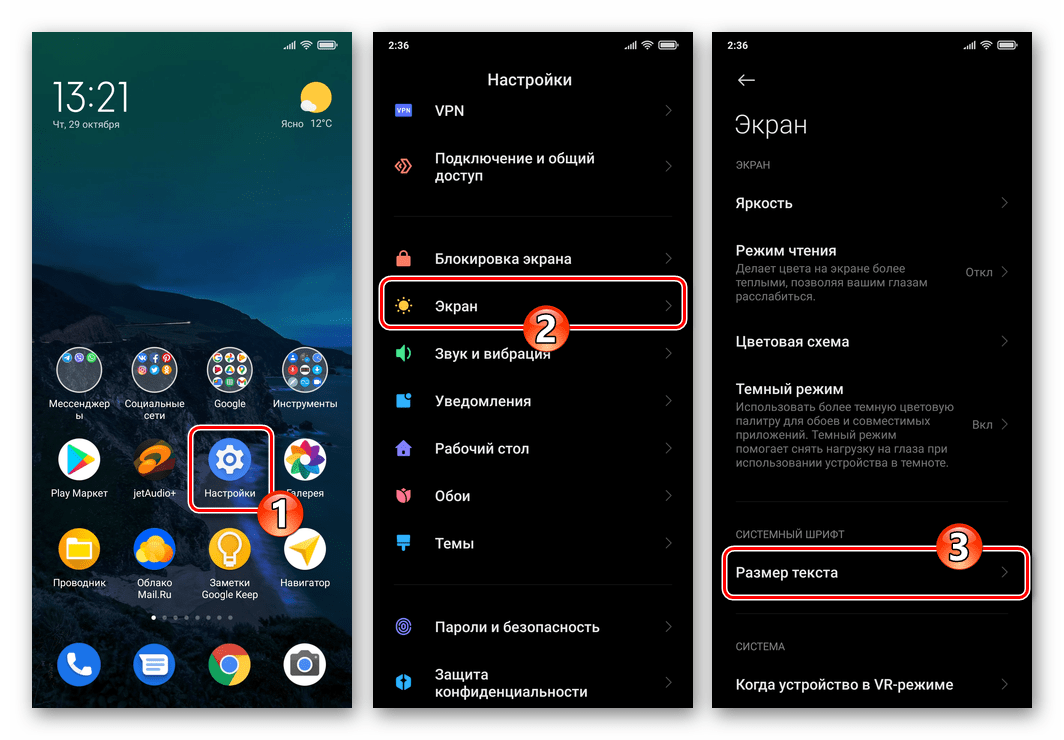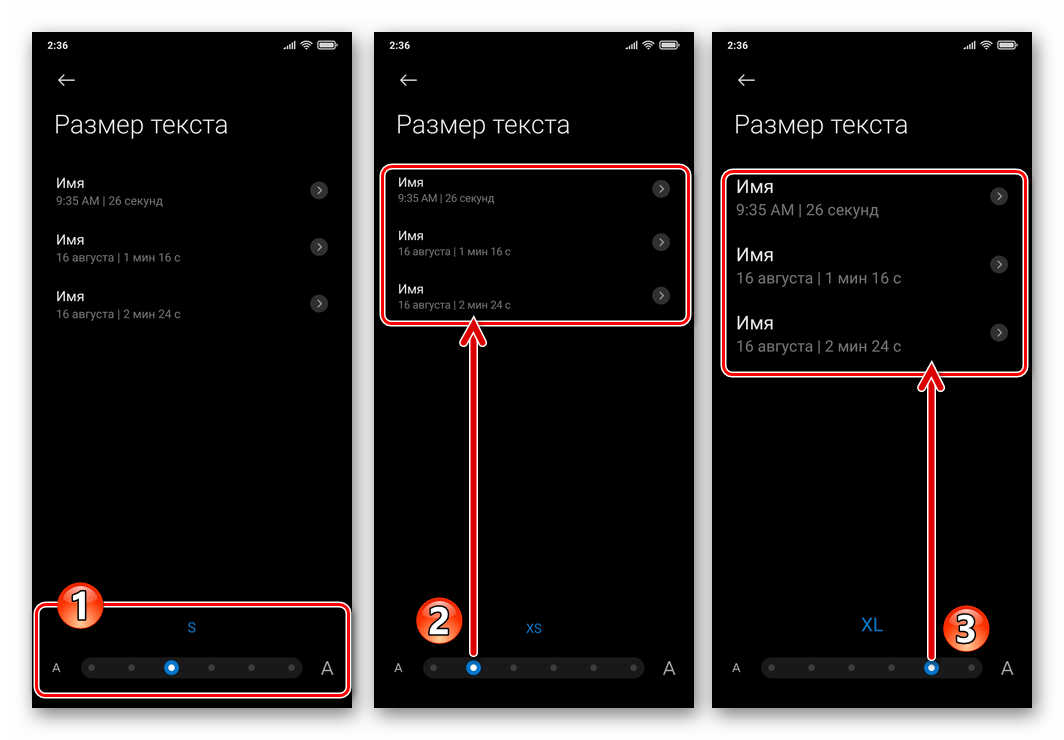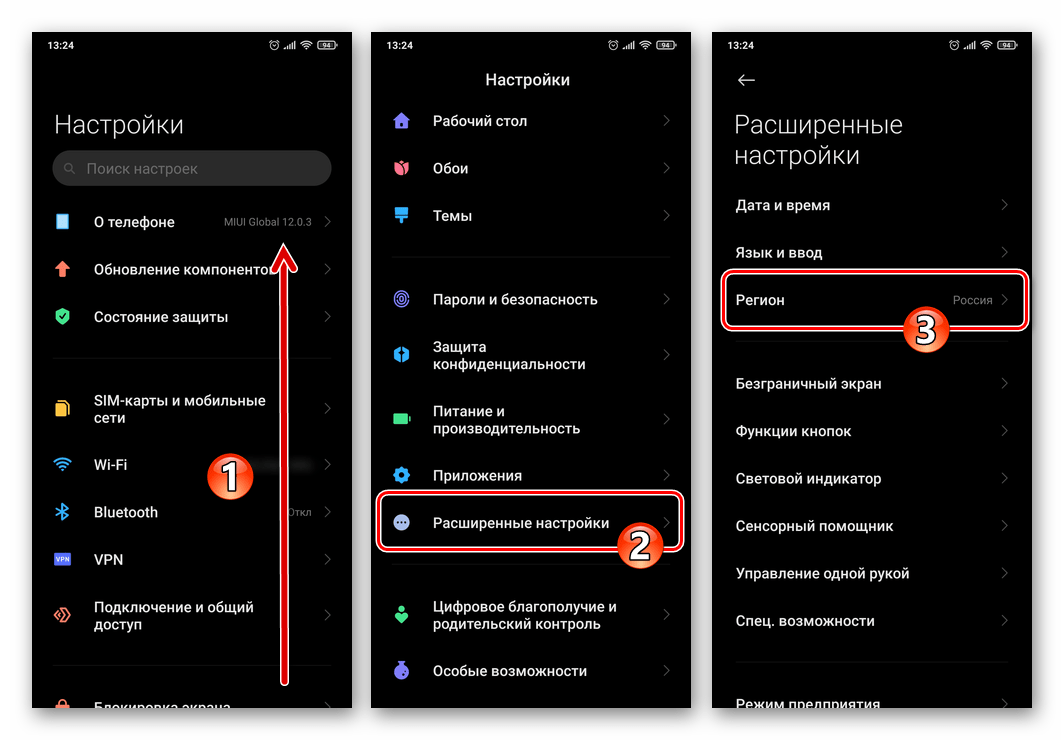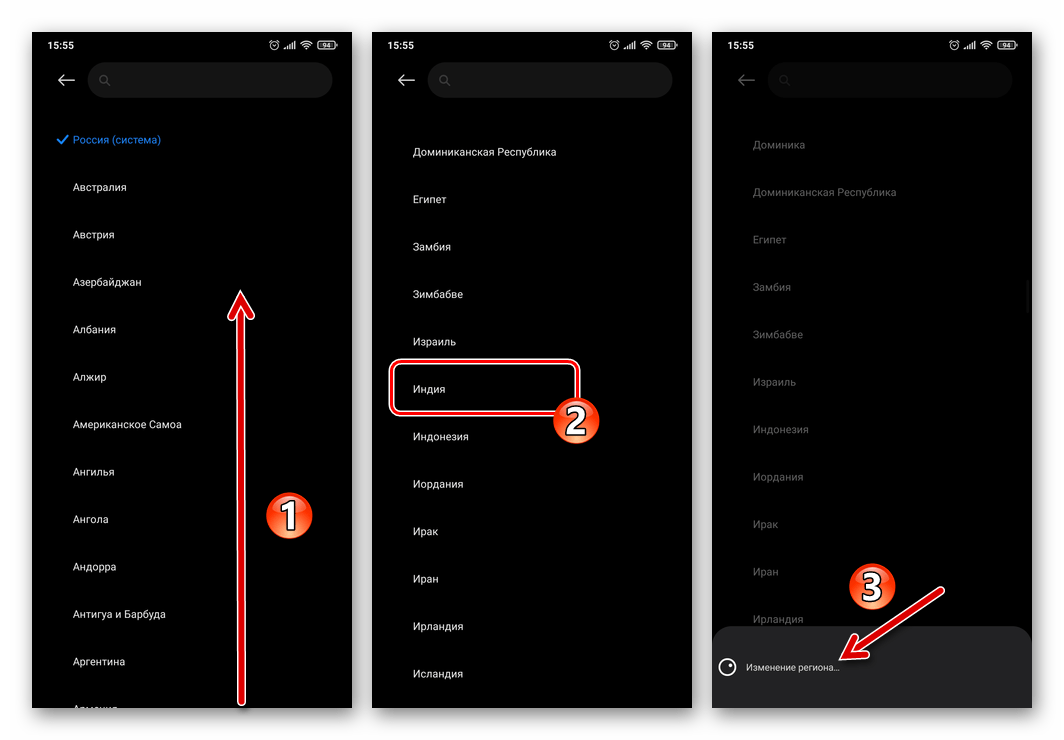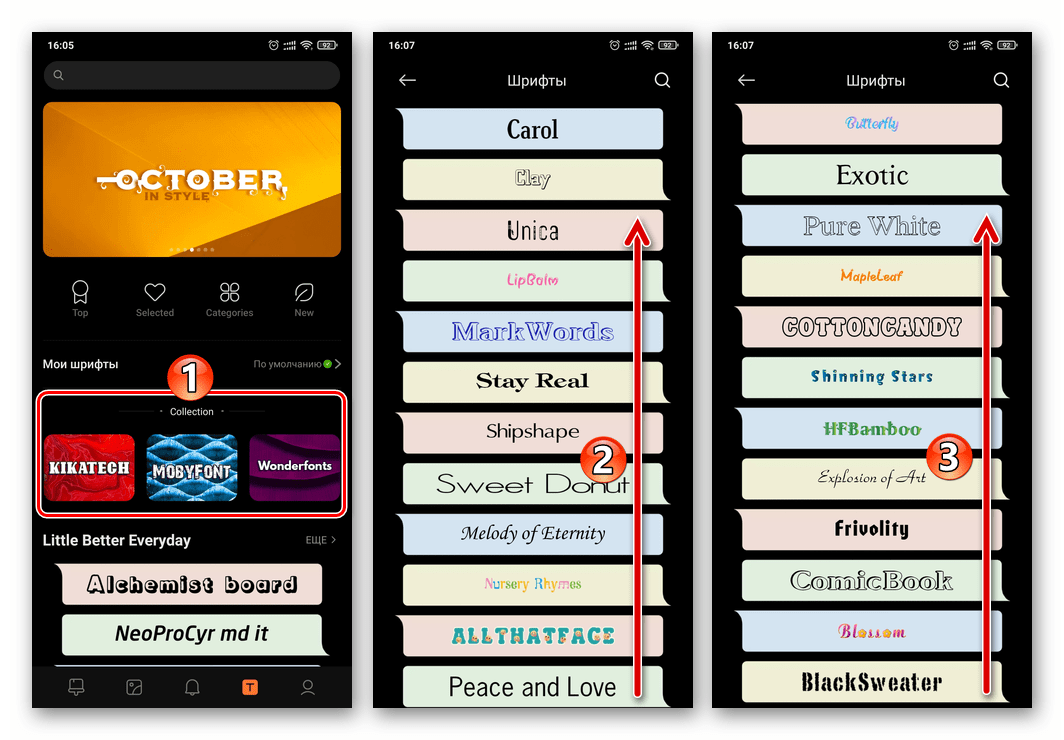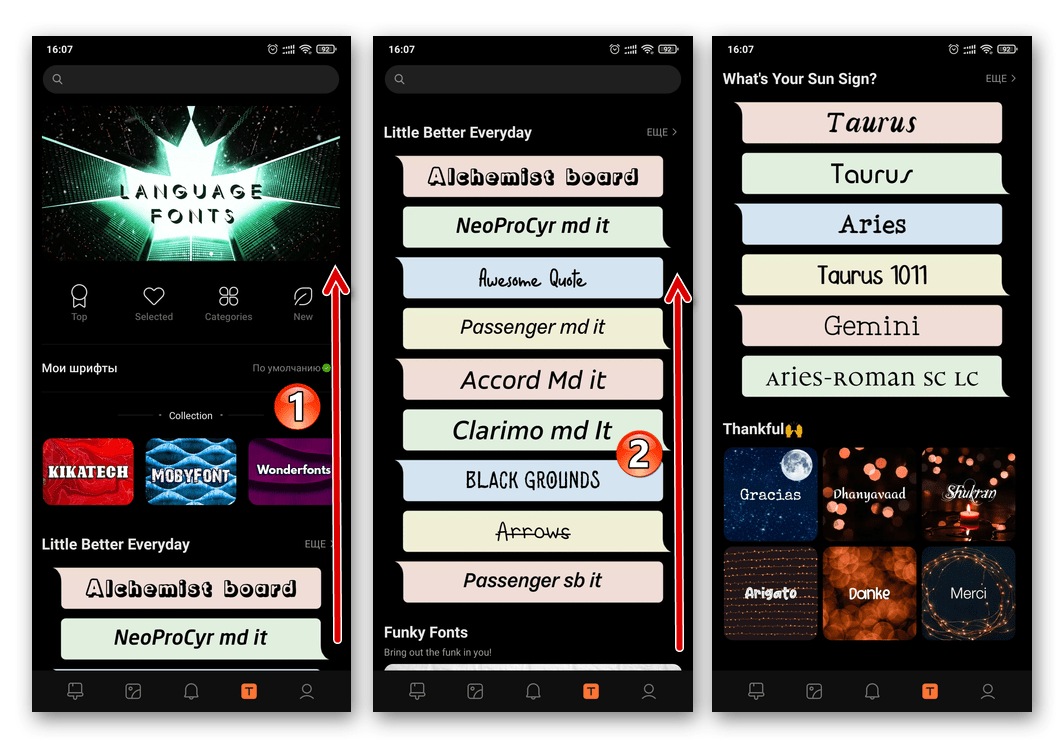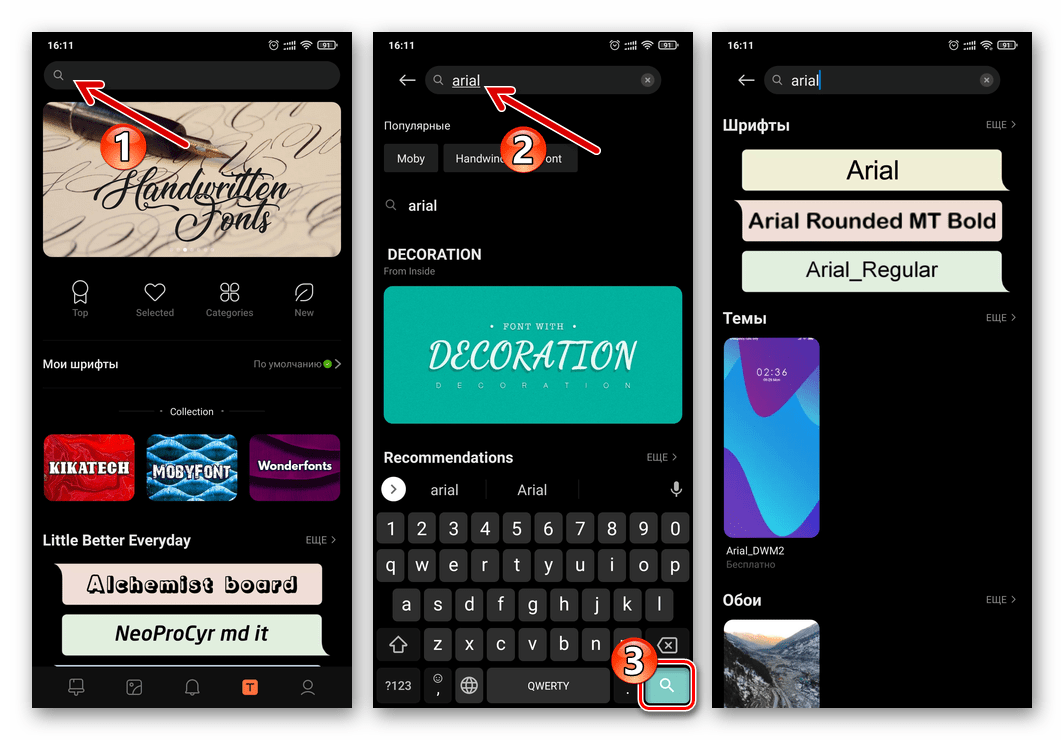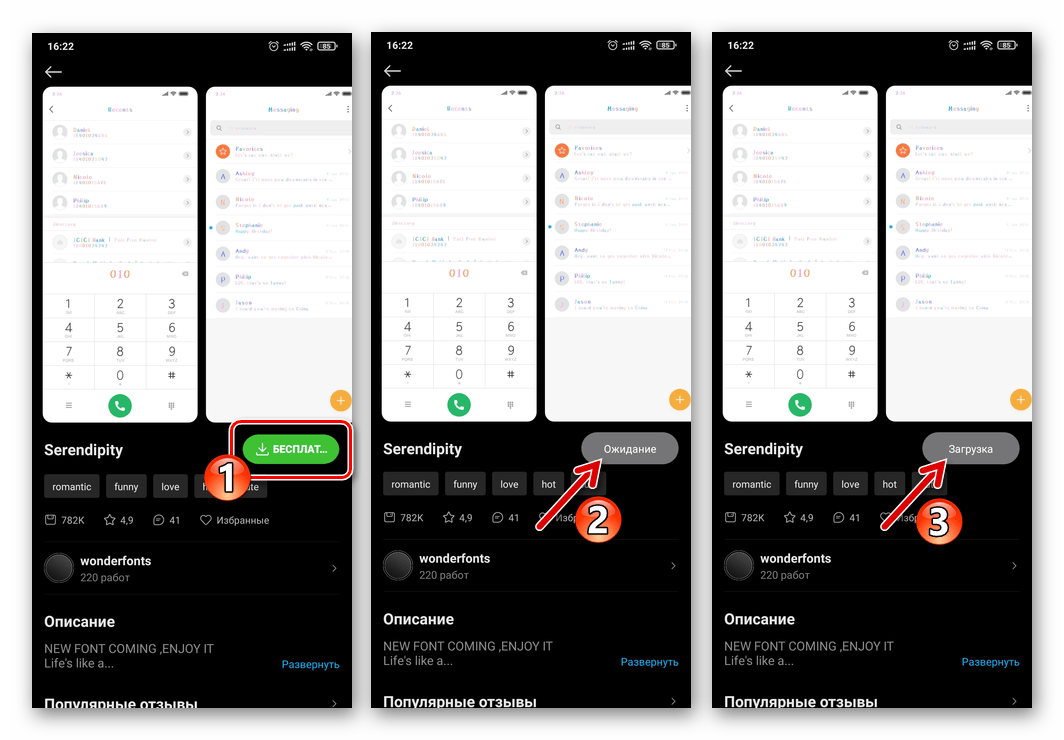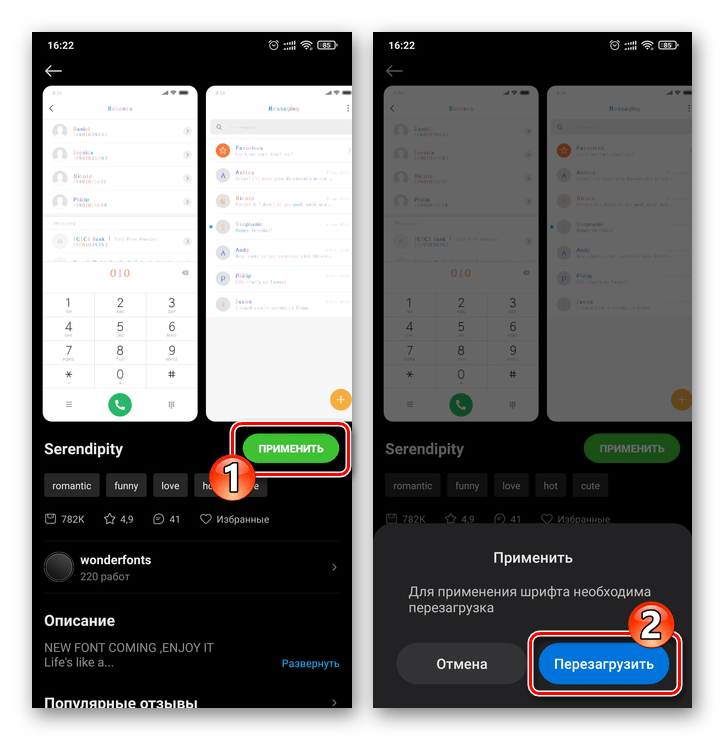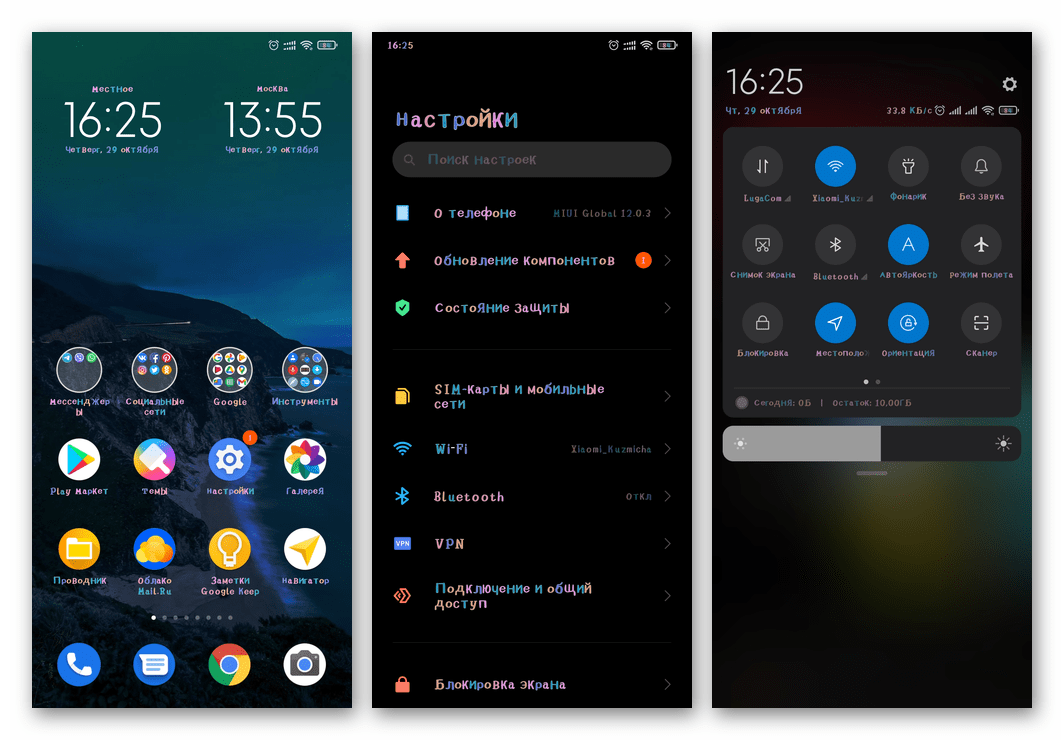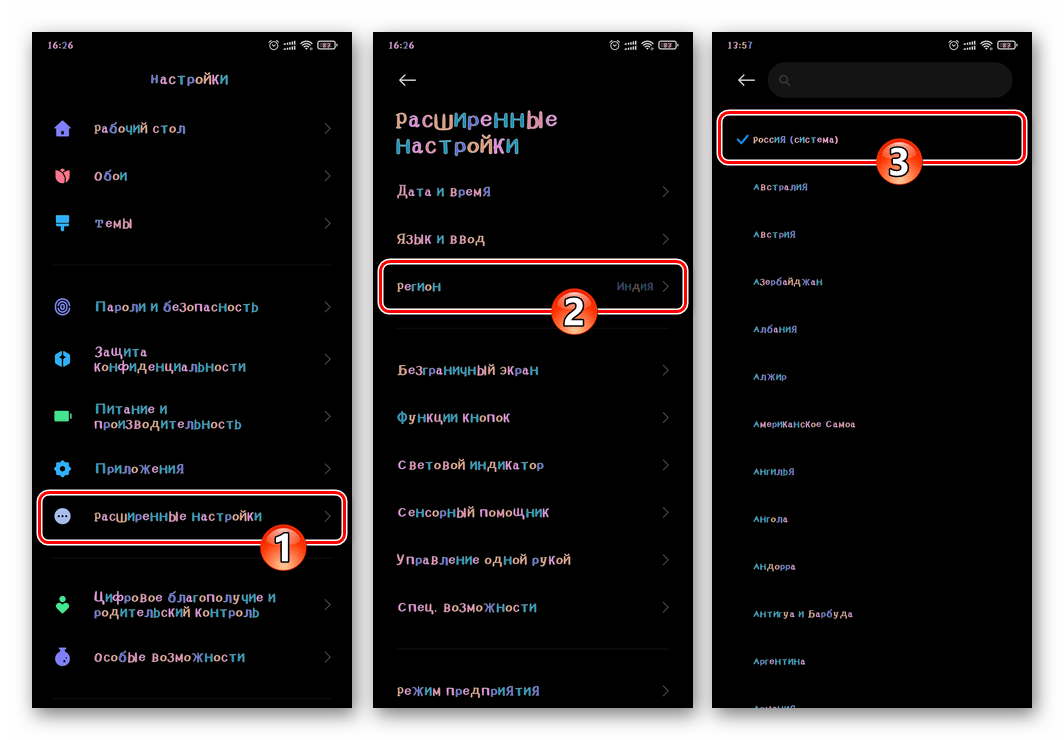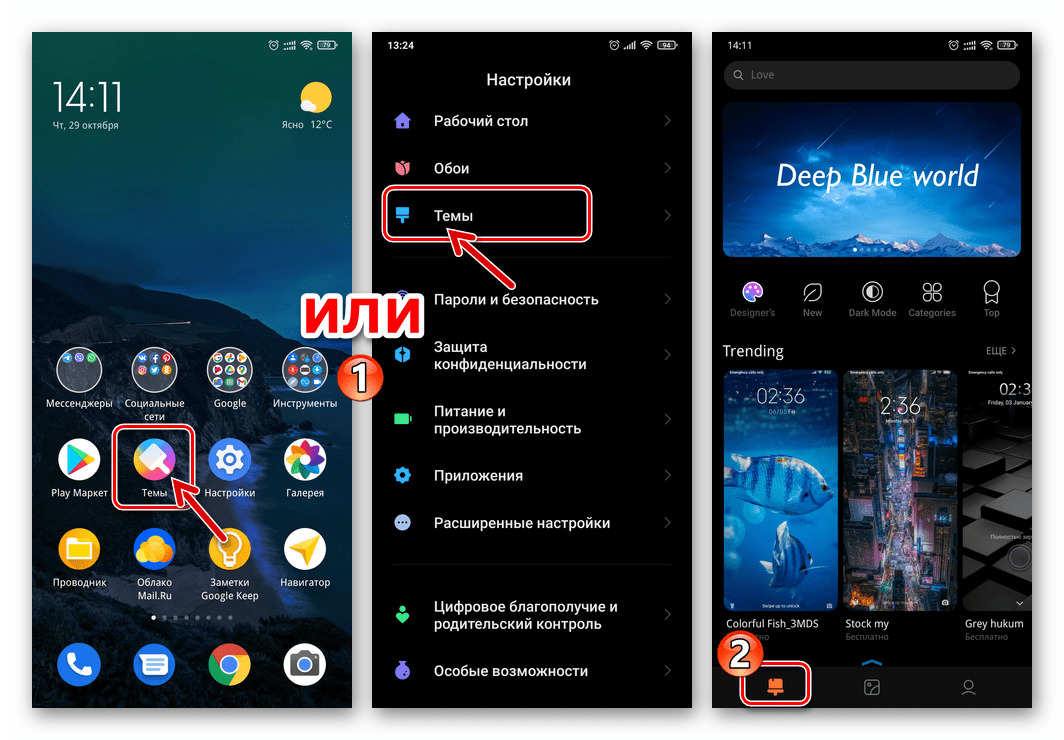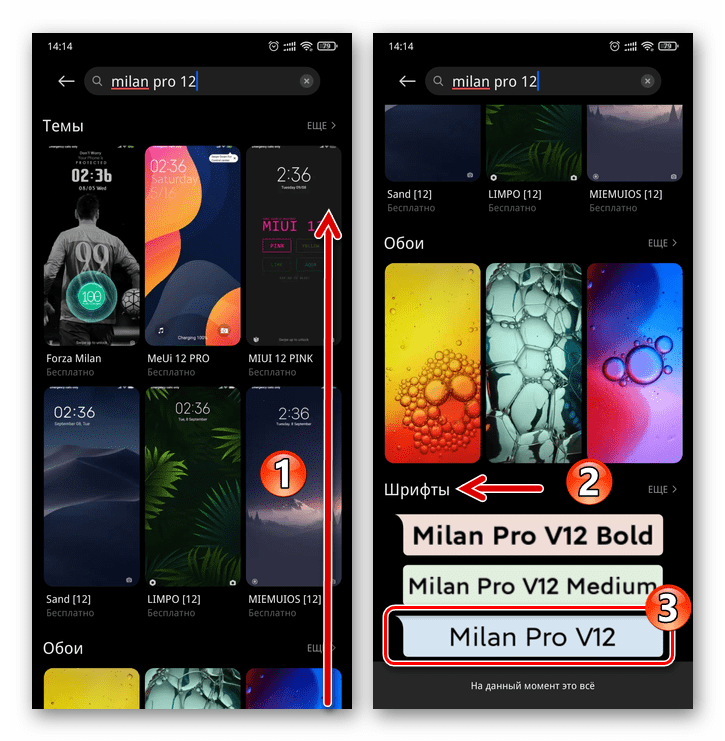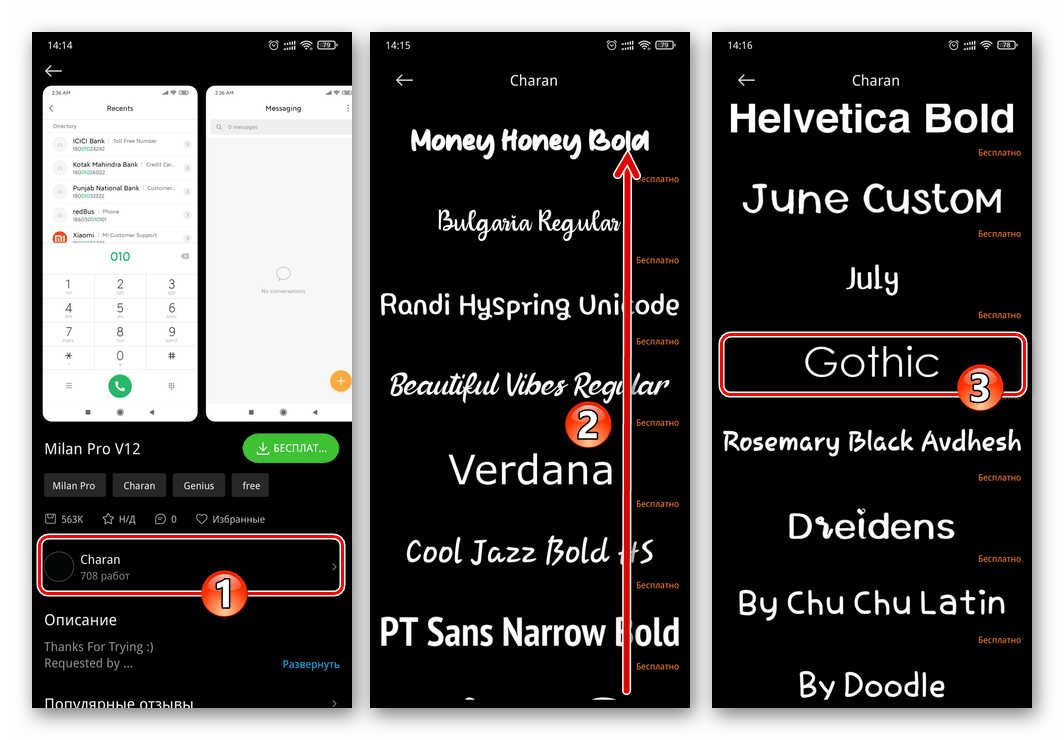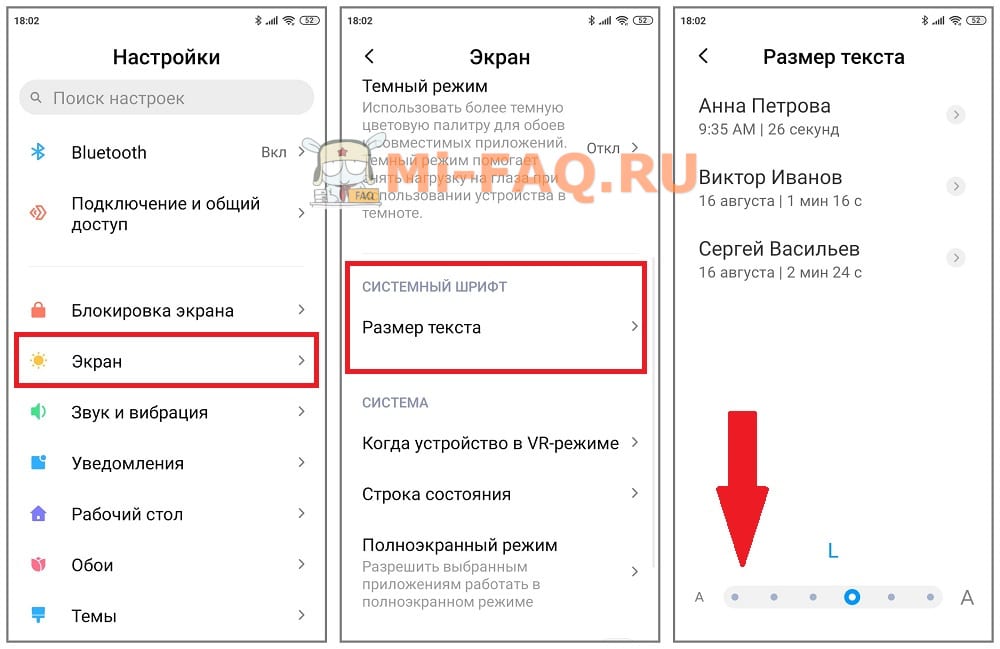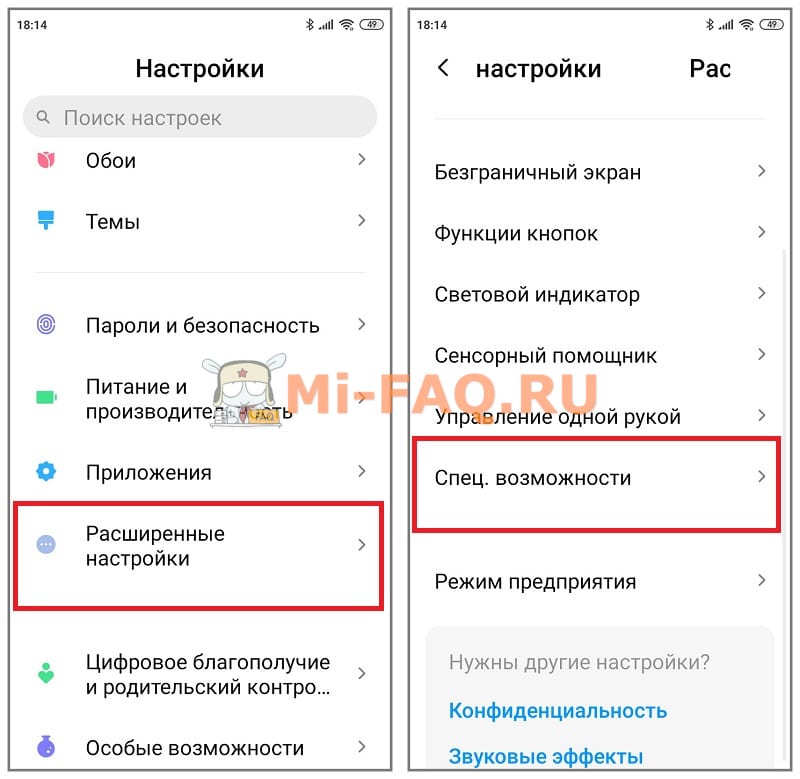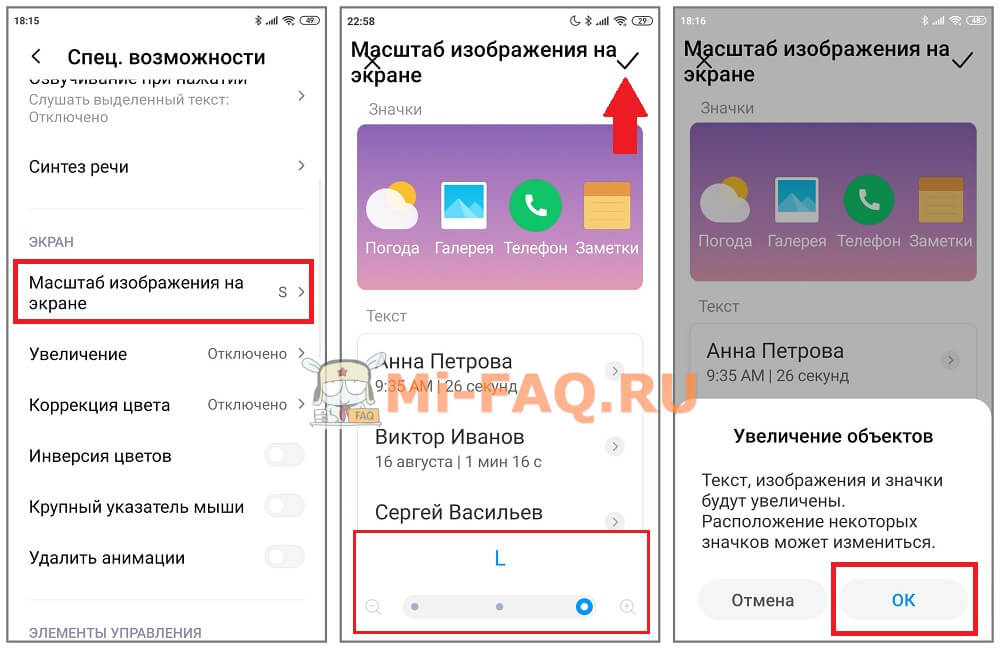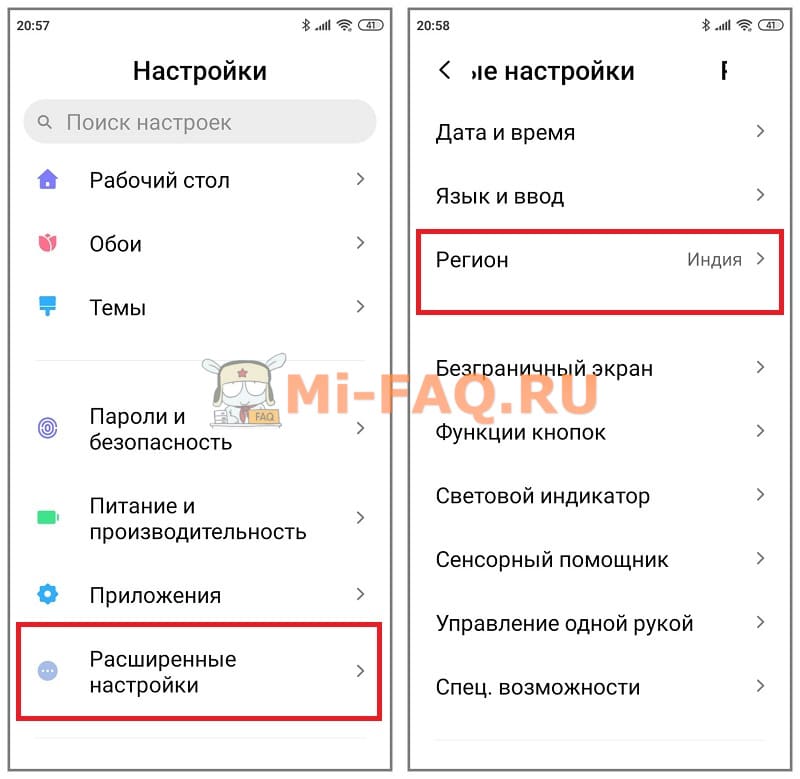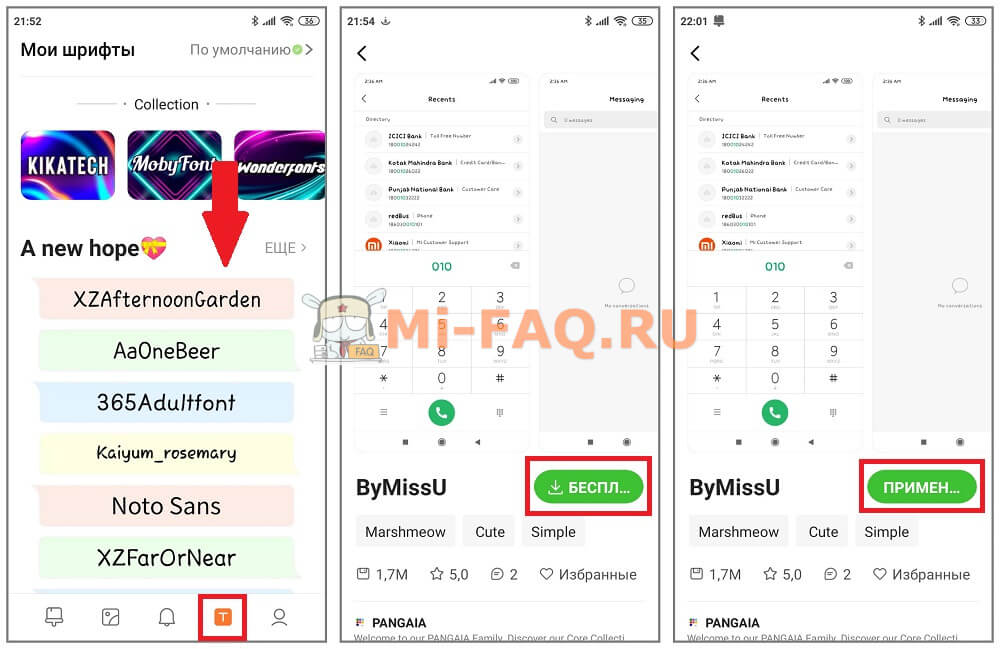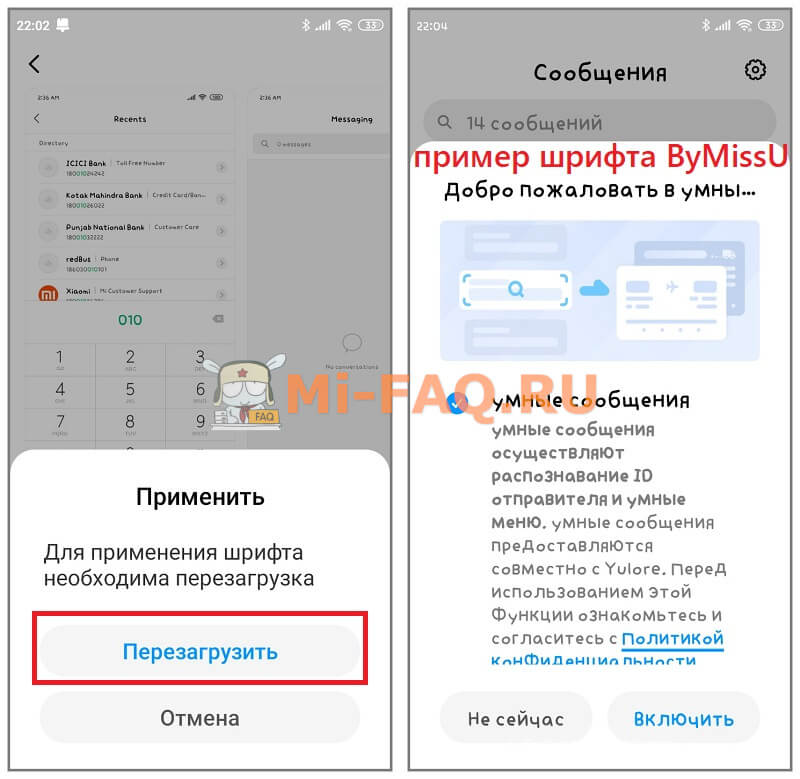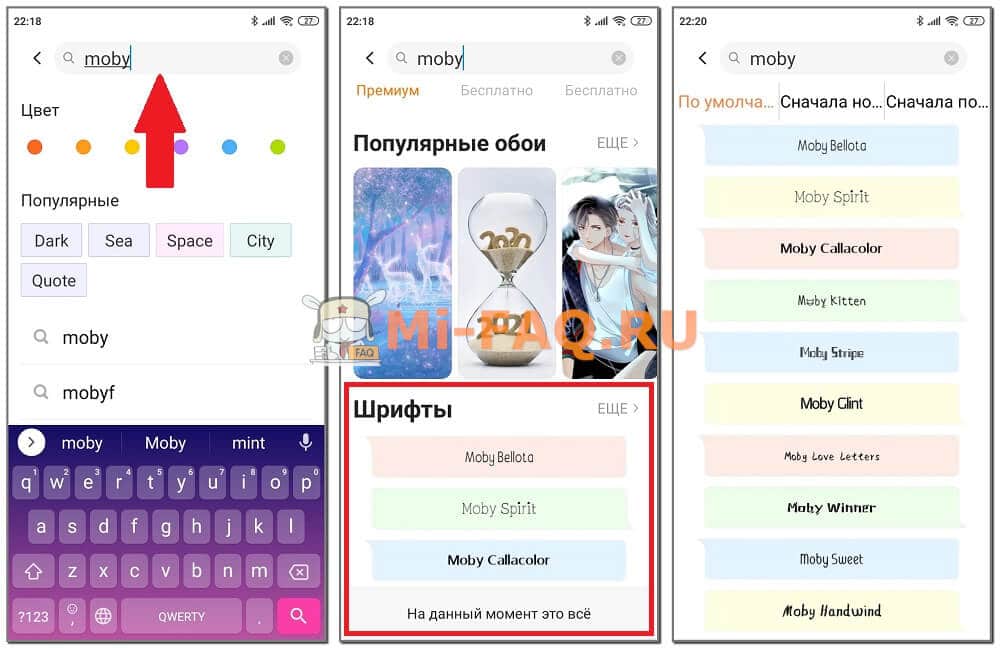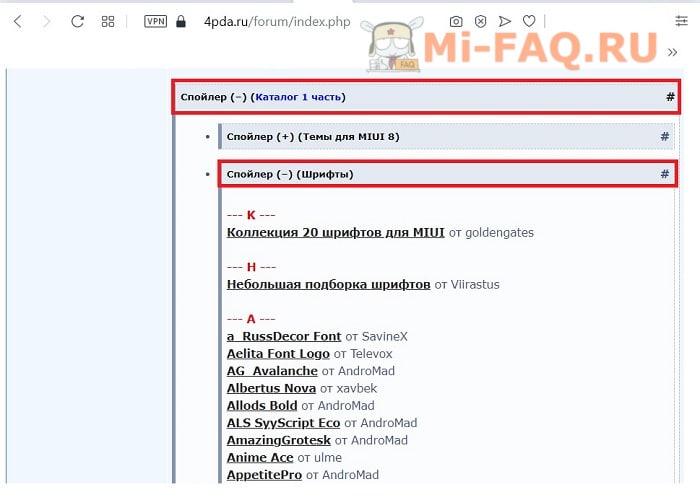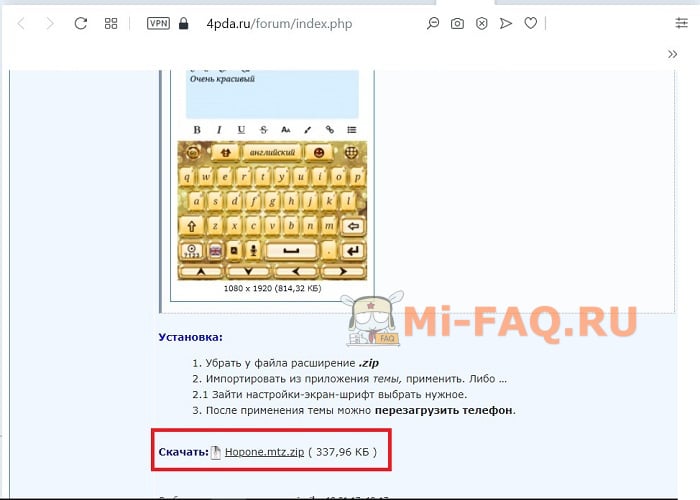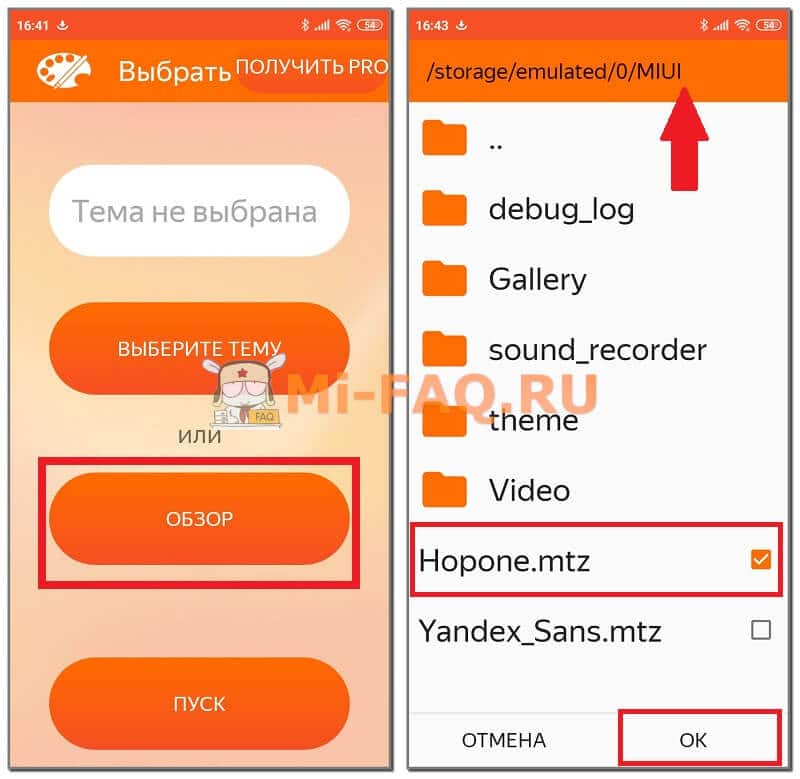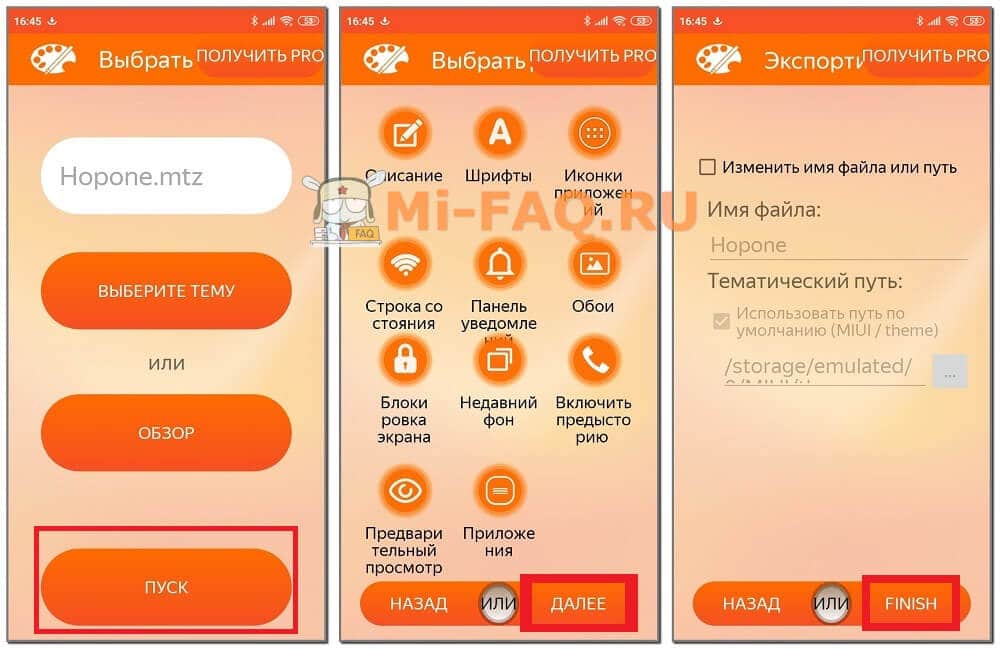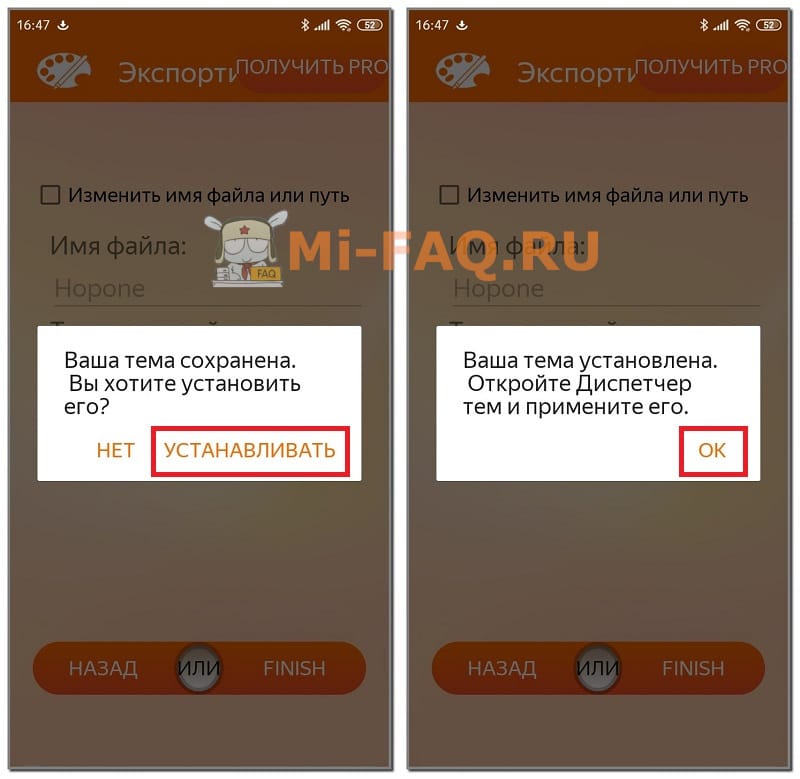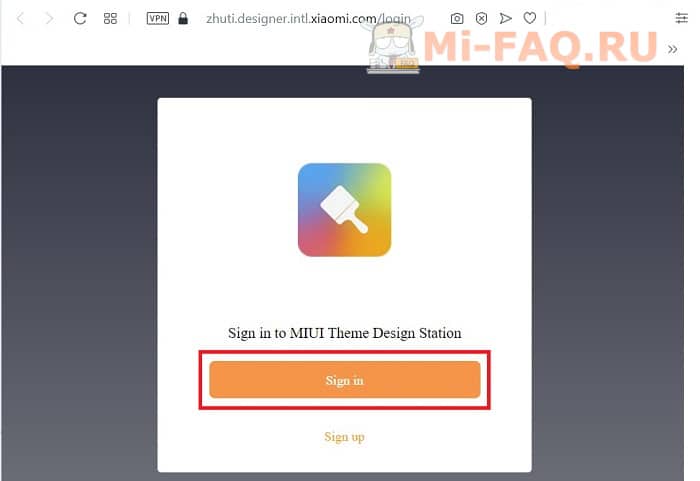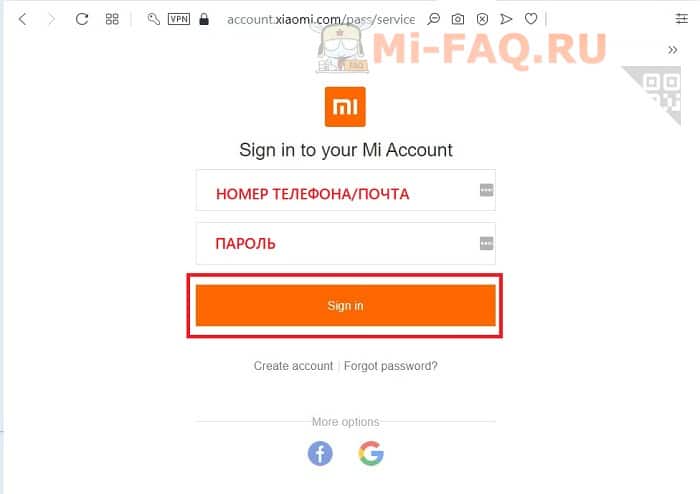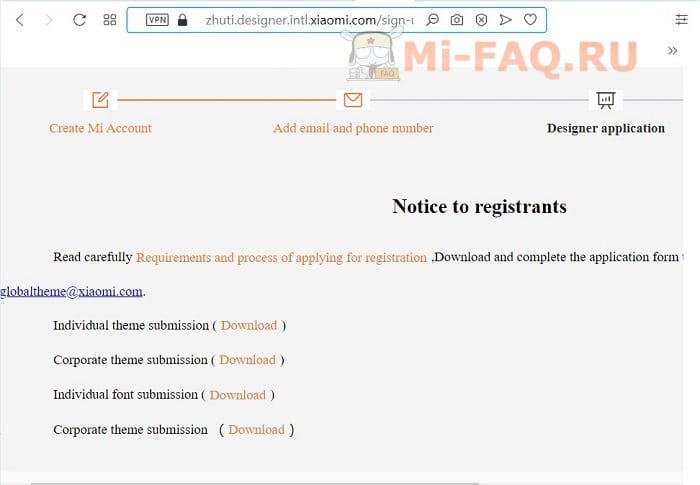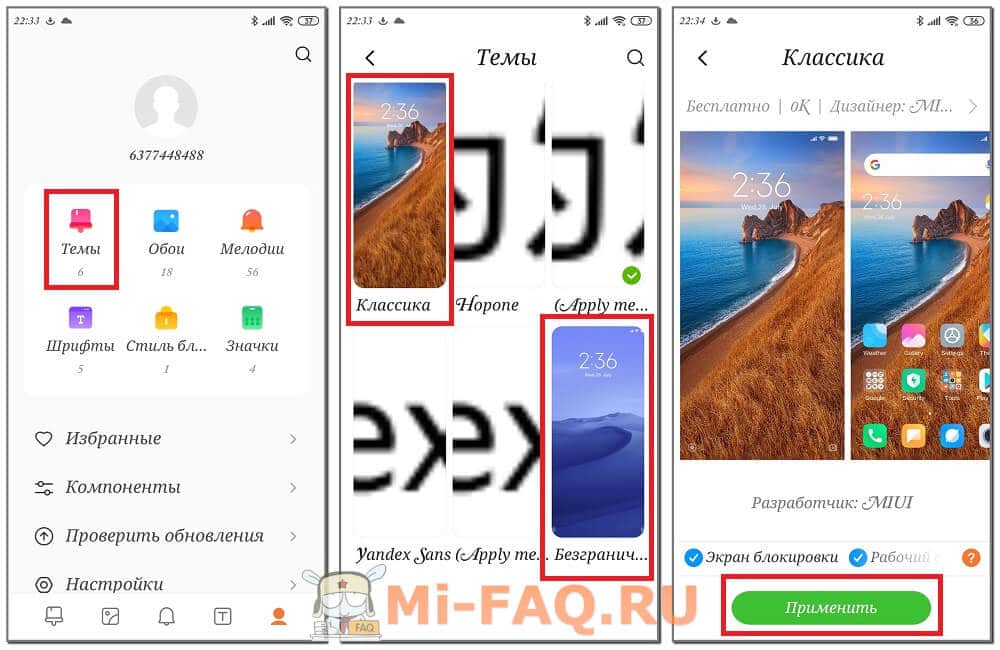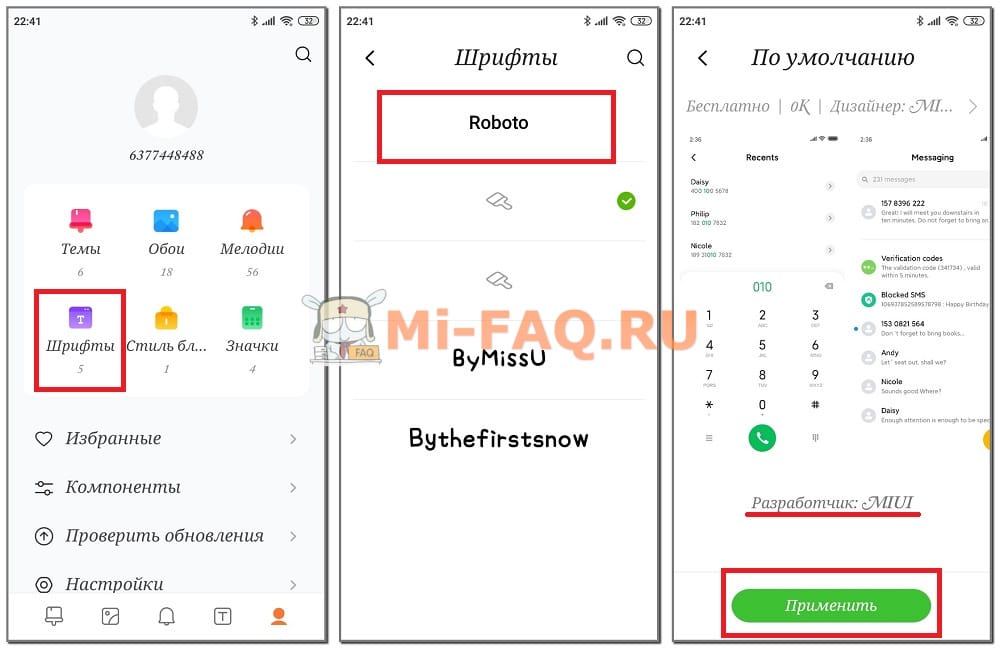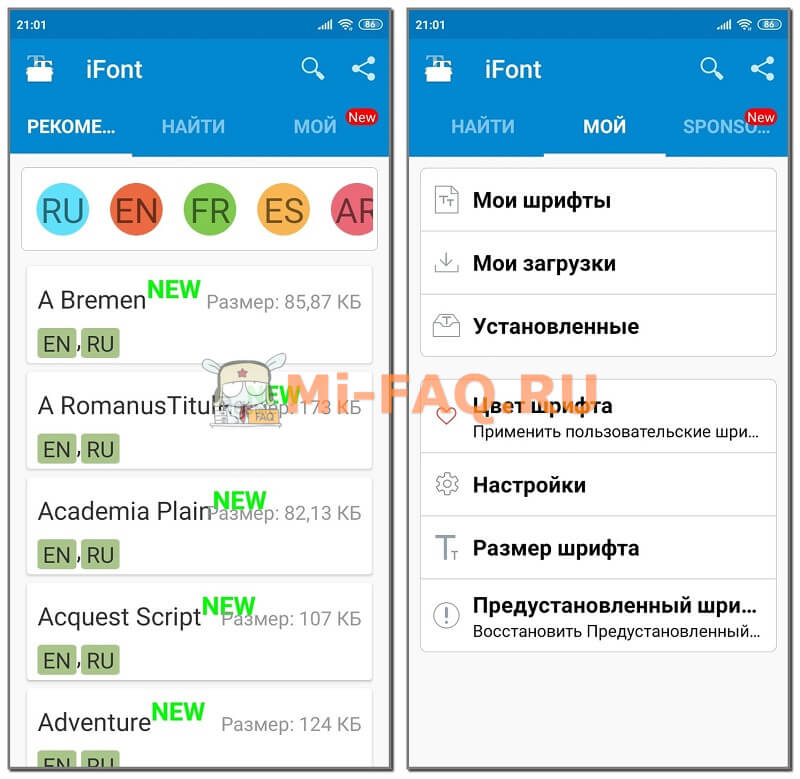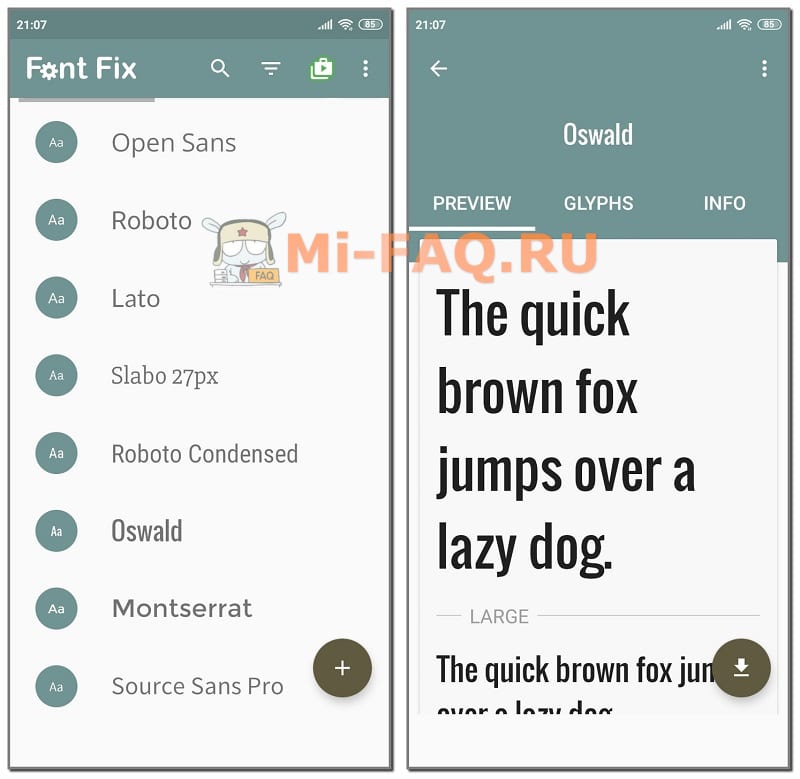Для работы проектов iXBT.com нужны файлы cookie и сервисы аналитики.
Продолжая посещать сайты проектов вы соглашаетесь с нашей
Политикой в отношении файлов cookie
Многие пользователи любят операционную систему Android в первую очередь из-за возможности кастомизации оболочки под себя любимого. Пользователь без труда может изменять внешний вид экрана блокировки, настроить под себя рабочий стол и делать ряд других изменений функциональной и визуальной части ОС. Короче говоря, обладатель смартфона на Android может настроить оболочку под свои личные нужды для удобства использования, а также визуальную часть под свои понятия красоты.
В данном гайде я хочу рассказать о том, как пользователь смартфона Xiaomi с оболочкой MIUI может изменять шрифты, стили текста и все остальные параметры, которые связаны с отображением текста на смартфоне. Можно использовать как системное ПО (базовые настройки, уже зашитые в оболочку), так и сторонние приложения. Для примера использую смартфон Xiaomi 11T Pro с версией MIUI 12.5.7 Global
Изменение шрифта системы MIUI
Cтандартный шрифт системы MIUI — Roboto. Он выделен жирным, читается легко и выглядит неплохо. Для изменения размера букв необходимо перейти в: Настройки — Экран — Размер текста. С помощью ползунка Вы можете изменять размер текста и видеть его будущее отображение на дисплее. Минимальный размер для наиболее «зорких» — XXS, а самый большой — XXL, подойдет пожилым людям или просто пользователям с плохим зрением.
Дополнительно есть возможность изменять масштабирование иконок, значков и надписей на дисплее. Тут тоже дело вкуса или остроты зрения. Переходим: Настройки — Расширенные настройки — Спец. Возможности. Далее тапаем по вкладке Зрение — Масштаб изображения на экране. Выбор: XS, S или L.
Установка несистемных шрифтов
Стиль текста, используя системные настройки, пользователь изменять не может. Самый простой вариант — воспользоваться приложением «Темы», которое является одним из предустановленных в прошивках MIUI. В Google Play можно найти множество альтернативных приложений для этих целей, однако многие из них работают нестабильно, имеют множество багов. Я опробовал несколько из них и их работа меня не устроила, шрифт изменился не везде — возможно подойдет лишь для «голого» Android.
И так, возвращаемся к приложению «Темы». Для того, чтобы появился нужный нам раздел, необходимо в настройках выставить регион «Индия». Не волнуйтесь, из-за этого для Вас ничего не изменится: ни язык, ни возможности системы. Перейдите Настройки — Расширенные настройки — Регион. Там необходимо для быстрого результата просто начать вводить название страны — Индия. Делаем ее регионом системы.
Переходим в приложение «Темы», на нижней панели находим иконку с буквой «Т», тапаем по ней.
Выбираем любой шрифт, что пришелся по душе (свой вариант выделил), тапаем по кнопке «Бесплатно скачать», а после «Применить». Далее смартфон необходимо перезагрузить для вступления изменений в силу.
Проверяем изменения: новый шрифт появился как в настройках, так и в других приложениях. Стоит отметить, что бОльшая часть шрифтов только для латинского алфавита, кириллица при этом изменяться не будет.
Как вернуть стандартный шрифт MIUI
Для того, чтобы вернуть стандартный шрифт MIUI: запускаем приложение «Темы», переходим в личный кабинет (тапаем по иконке человечка), затем переходим в «Шрифты». Выбираем стандартный шрифт Roboto, тапаем по кнопке «Применить» и перезагружаем устройство.
Теперь Вы умеете изменять шрифты и стили их отображения на смартфонах Xiaomi/Redmi/Poco с оболочкой MIUI. Надеюсь, статья оказалась для Вас полезной!
Сейчас на главной
Новости
Публикации

Пробегался я как-то по зарубежным сайтам, читая новости о гигантах IT сферы. И наткнулся на очень интересный факт. Оказывается — это излюбленный вопрос при собеседовании на прием на работу в…

Думаю большинство из нас видели, как в сумерках или темноте, у кошек «светятся» глаза. Особенно это эффектно выглядит, когда идешь по темной улице, а на тебя из кустов глядят пара (или даже…

На рынке бытовой техники появляется все больше
разнообразных и доступных моделей сушильных машин, а вместе с этим актуальнее
становится и вопрос их приобретения. В этой статье я разберу основные…

Всех приветствую! Продолжаю тестировать различные интересные зарядные устройства, и сегодня представляю Вашему вниманию достаточно занимательное устройство, сочетающее в себе удлинитель на 2…

На сегодняшний день создано много фитнес часов. Множество компаний предлагает массу решений для постоянного контроля уведомлений, слежения за пульсом и сном и отслеживания вашей активности….

Было бы здорово, если бы во всех странах действовали одни правила дорожного движения. Хотя, если не брать в расчет право и левостороннее движение, основные правила ПДД по сути похожи по всему…
Среди множества опций, которые предлагает нам MIUI, мы находим возможность изменить шрифт нашего Xiaomi. Эта опция позволит нам не только изменить шрифт. но и изменить цвет и размер шрифта.
Для этого необходимо воспользоваться азиатским регионом, будь то Индия, Гонконг или любой другой. Кроме того, следует отметить, что данная настройка, позволяющая изменить шрифт, доступна только для MIUI 9. MIUI 10 Y MIUI 11. так что если у нас есть Xiaomi Mi A2 или Xiaomi Mi A3 мы не сможем следовать этому руководству для изменения шрифта.
Как изменить шрифт в MIUI
Чтобы изменить шрифт в MIUI нам придется выполнить следующие шаги:
- Перейдите в Настройки> Дополнительные настройки> Регион
- Далее выбираем в качестве региона Индию или Гонконг.
- Переходим в приложение «Темы», загружаем шрифт, который нам больше всего нравится, из новой нижней опции, которая появится с сотнями шрифтов, а затем применяем его.
После его применения необходимо перезагрузить наш мобильный телефон Xiaomi. После этого У нас уже будет установлен новый шрифт во всем интерфейсе MIUI. Если мы захотим вернуться к шрифту по умолчанию, нам останется только выполнить следующие действия:
- Перейдите в Настройки> Дисплей> Системный шрифт
- После этого откроется приложение «Темы», где мы перейдем в раздел «Мои источники», а затем выберем шрифт шрифт MIUI по умолчанию в данном случае «Roboto».
Как изменить цвет шрифта в MIUI
Если мы хотим изменить цвет шрифта в MIUI, мы должны выполнить следующие действия после установки нового типа шрифта:
- Перейдите в Настройки> Дисплей> Цветовая схема
- Оказавшись внутри, мы выберем температуру и цвет нашего любимого цвета, чтобы изменить цвет букв нашего Xiaomi с MIUI.
Как изменить размер шрифта в MIUI
Если мы хотим изменить размер шрифта в MIUI мы должны выполнить следующие действия:
- Перейдите в Настройки> Дисплей> Размер текста
- Прокрутите нижнюю полосу, пока не получите желаемый размер шрифта в MIUI.
Не забывайте, что эти настройки изменения типа шрифта присутствуют только в различных версиях MIUI, будь то MIUI 11, MIUI 10 или MIUI 9, поэтому мы можем использовать их в таких терминалах, как Redmi Note 8. Redmi Note 7 или Xiaomi Redmi Note 5 Plus.
Смартфоны
06 августа 2022
0

Широкий перечень настроек, доступных на смартфонах Xiaomi, позволяют пользователю максимально подстроить устройство под себя, в том числе произвести различные манипуляции с используемым шрифтом.
В зависимости от используемой оболочки MIUI может быть 3, 5 и даже более вариантов шрифтов. По умолчанию задействуется средний размер, обозначаемый литерой M.
Для переключения между стандартными шрифтами необходимо зайти в настройки, где выбрать раздел «Дополнительно», а затем перейти в «Шрифты».
Варианты смены шрифта
Замена шрифта возможна двумя способами: скачивание либо покупка в Xiaomi Market. Также имеется возможность загрузить собственный вариант, главное – чтобы все они имели формат mtz.
Для загрузки своего варианта необходимо в разделе «Шрифт» нажать «Выбор шрифта», а также перейти на вкладку «офлайн». Для их размещения обычно используется путь: память смартфона/Miui/theme.
Также возможно скачать шрифты из официального магазина, для этого надо:
- Открыть программы «Темы»;
- Выбрать 4-й по счету кружок (отчет ведется слева), после чего осуществляется переход в «Ресурсы»;
- Задействовать опцию «Шрифт» и затем подобрать нужный вариант.
Смена шрифта через приложение QuickShortcutMaker
Использование данной программы для создания ярлыков считается официальным способом замены шрифтов.
После ее установки выполняются следующие действия:
Для вступления изменений в силу надо перезагрузить смартфон.
Если в процессе установки возникла ошибка, то Mi-аккаунту требуется присвоить статус дизайнера.
Получение статуса дизайнера
Наличие статуса дизайнера обеспечивает возможность на бесплатной основе скачивать различные шрифты и производить различные с ними манипуляции. Стать «дизайнером» достаточно просто, для это следует:
Смена через сторонние программы
Использование сторонних программ, наиболее распространенная – iFont, где содержится множество шрифтов, позволяет менять шрифты только во вновь установленных приложениях. В операционной системе и стандартных приложениях шрифт остается прежним.
В большинстве случаев для замены шрифтов в сторонних программах также требуется наличие Root-прав, что существенно ограничивает их применение.
Установка шрифта через смену региона
В некоторых случаях для замены шрифта можно попробовать поменять регион использования смартфона Xiaomi. Для этого надо зайти в «Настройки», после чего перейти в «Дополнительные настройки», выбрать «Регион» и установить «Индию».
После этого осуществляется переход в «Темы», где должно появиться меню настройки шрифтов. По завершению манипуляций можно вернуть свой регион.
Как установить шрифт Google на MIUI 8/9
На смартфонах с оболочкой MIUI 8/9, в том числе официальных версиях прошивки, имеется возможность установить классический шрифт Google Product Sans. Процесс осуществляется при помощи программы-загрузчика TWRP или без нее.
Установка при помощи TWRP
- Для начала надо скачать программу MIUI TWRP GoogleSans (доступна на сайте xiaomifirmware.com) и сохранить ее в корневой папке;
- Запустить телефон в TWRP;
- Перейти по папкам: Backup – System – Install;
- Выбрать скачанный архив, установить его и опять перезагрузить устройство.
После этого на смартфоне будет уже использоваться шрифт от Google.
Установка без TWRP
Для этого выполняются следующие действия:
- Скачивается программа MIUI GoogleSans с расширением.mtz (сайт xiaomifirmware.com) и сохраняется во внутренней памяти мобильного устройства;
- Открывается приложение MIUI Theme Editor (при необходимости скачивается из Play Market);
- В открытом приложении выбирается раздел «Темы», а затем нажимается «Импорт», после чего надо найти скачанный файл.
По завершению операции Product Sans должен появиться в списке доступных шрифтов. После чего выбираем его по умолчанию и перезагружаем смартфон.
Не секрет, что в MIUI
имеется только один стандартный шрифт и изменить его прямо из настроек не представляется возможным (как например в Samsung). Но, в наших смартфонах, есть предустановленное приложение «Темы», которое и позволит осуществить необходимые изменения. Для его полноценного использования, у вас должен быть MI-аккаунт , который привязан к смартфону. Так как же изменить шрифт на Xiaomi?
Сразу отметим, что для этого способа нам не потребуются root.
1. Как изменить шрифт?
2. Как вернуть стандартный шрифт?
Теперь о том, как нам вернуть стандартный шрифт и где вообще они хранятся.
Стандартный шрифт, мы можем вернуть, сменив тему на другую. Но есть способ лучше. Сейчас мы с вами, создадим специальный ярлык, который будет отвечать за вывод меню шрифтов. Да, оно скрыто и просто так до него не добраться. В этом нам как всегда поможет замечательное приложение QuickShortcutMaker
. Скачайте его с Google Play.
Сегодня мы с вами научились работать со шрифтами в MIUI. Как можно заметить, это совсем не сложно.
Новый шрифт product sans Google продемонстрировала вместе с новой операционной системой . Product sans тут же назвали простым и красивым шрифтом, что, собственно, так и есть.
Другое дело, что до недавнего времени шрифт этот могли увидеть только пользователям оригинальных Google-овских смартфонов, и то отображается он не везде в Oreo. Даже у
, к примеру, в product sans выполнены только надписи на экране блокировки, в меню настроек и в часах.
Однако, столь выдающаяся новинка в таком недоступном виде долго существовать, разумеется, не могла.
Умельцы довольно быстро смогли вытащить этот шрифт из Android 8.1 Developer Review, и нынче он используется сразу в самых
для Android-девайсов, в том числе и для Xiaomi (LineageOS, MIUI Pro, Mi-Globe, Epic ROM, Xiaomi.EU, а также Global/beta MIUI 8/9 и пр.).
Так что, если вы пользуетесь MIUI, то новый product sans вы теперь тоже можете установить. И сейчас мы расскажем, как это сделать.
как установить шрифт product sans с помощью TWRP
Сразу скажем, TWRP кардинально упрощает процедуру установку нового шрифта на Xiaomi (не только этого, но и других тоже), и всё мероприятие выглядит следующим образом:
- качаем zip-файл и сохраняем его на видном месте, потом долго не искать (вот линк MIUI_TWRP_GoogleSans.zip
); - перезагружаем смартфон в TWRP;
- тапаем Backup -> System -> Install
, находим наш zip-файл и запускаем установку; - после её завершения тапаем Reboot
и перезагружаем смартфон в обычном режиме.
Если вдруг по какой-то маловероятной причине новый prоduct sans вам не понравится, то с помощью TWRP вы всегда можете «откатить» систему назад и вернуть дефолтные шрифты. Для этого просто перезагружаемся в TWRP и тапаем «Restore system».
как установить шрифт product sans без TWRP
С этим тоже не сложно.
Однако есть нюанс
: если устанавливать prоduct sans без TWRP описанным ниже способом, то MIUI может местами убирать жирный шрифт или курсив.
Тем не менее, поставить product sans без TWRP можно. Делается это можно следующим образом:
- качаем файл MIUI_GoogleSans.mtz
со специальной темой и сохраняем его во внутренней памяти смартфона; - запускаем приложение MIUI Theme Editor (скачать его можно из Google Play
); - в меню жмем «Выбрать тему
» -> «Импорт
«, находим mtz-файл и запускаем установку.
MIUI Theme Editor автоматически добавит product sans в список шрифтов вашего Xiaomi. Вам остается только открыть его, выбрать новый шрифт в качестве основного и перезагрузить смартфон. Опять же, если не понравилось, снова запускаем редактор, выбираем нужный шрифт и перезагружаемся.
Как правило, телефоны Ксиаоми полностью устраивают своих покупателей. Но некоторые наиболее требовательные пользователи стремятся дополнительно настроить свои смартфоны. Одним из таких востребованных изменений является изменение экранного шрифта. В этой статье мы рассмотрим вопрос, как поменять шрифт на Xiaomi, работающих на базе MIUI?
Всего есть две версии программного обеспечения от ксиаоми: для китайских пользователей и для остальных мировых пользователей. Изменение шрифта доступно только в китайской версии ПО, но несмотря на все сложности, мы поделимся несколькими советами по изменению, не получая root-права на ваше устройство.
Существует несколько способов изменить шрифты на смартфонах Xiaomi. Первый — это метод получения root-прав, после которого нужно установить приложение iFont. В этом приложении вы можете напрямую загружать шрифты. Но для этого метода вам нужно разблокировать загрузчик, а затем получить права суперпользователя.
Но второй вариант, который мы хотим вам предложить, не нуждается в дополнительном рутировании устройства. Кроме того, он будет работать в любом обновлении. Переходя к списку поддерживаемых устройств, изменения стиля шрифта будет работать на всех устройствах, включая Xiaomi Redmi Note 5, Note 5 Plus, 4, Mi 4i, Mi 5, Mi 6, Mi Max, Mi Mix, Mi Note 2, Редми 2 / Prime и в дальнейшем мобильном ряде.
Стандартное изменение размера шрифта
Как правило, в устройствах сяоми по умолчанию есть три размера шрифта: L, M, S (в некоторых версиях может доходить до 5 размеров). Увеличить или уменьшить размер можно, вызвав меню настройки – Экран (или «Дополнительно») – Размер текста. Местонахождение опции может меняться в зависимости от версии. По умолчанию во всех смартфонах выбран размер M.
Иногда случается, что пункта «Шрифты» вовсе нет в меню настроек. Всё зависит от того, какую прошивку разработчик загрузил в устройство. Как правило, это делает для того, чтобы защитить смартфон от неопытного пользователя. Получить полный доступ к расширенным настройкам можно, если владелец смартфона получит права дизайнера в своем Mi Account на официальном сайте. Но есть и другой способ, который мы рассмотрим в следующем пункте.
Изменяем шрифт через приложение
Прежде чем начать работу с предустановленным приложением «Темы», необходимо авторизоваться в MI-аккаунте, который должен быть привязан к устройству. Затем нужно выполнить несколько шагов:
- Открыть приложение «Темы» и ввести в поисковую форму запрос «moby», после чего выбрать первый результат в выдаче.
- В выдаче появляется список шрифтов. Коснитесь пункта «Посмотреть все», чтобы увидеть все доступные варианта.
- Выбираем стиль, который вам пригляделся, и нажимаем «Скачать». Когда загрузка завершится, нажимаем на кнопку «Применить».
- Перезагрузите устройство.
Как только смартфон перезапустится, вы увидите на экране новый установленный шрифт.
Вы также можете импортировать уже готовый шрифт, выбрав режим «офлайн» в приложении «Темы».
Возвращаем стандартный шрифт
Иногда возникают ситуации, когда нужно вернуть шрифт на стандартный. Самый простой вариант – сменить тему на одну из предустановленных. Но есть и другой способ.
Необходимо создать специальный ярлык, который будет выводить, скрытое от пользователей, меню шрифтов в MIUI. Для этого необходимо скачать на телефон приложение QuickShortcutMaker.
- полностью бесплатное;
- поддерживает мультиязычность;
- гибкое меню настроек;
После установки запустите приложение из меню и выполните следующие шаги:
- Чтобы любое приложение в MIUI работало корректно, предоставьте все необходимые права ему. Сделать это можно, запустив Настройки – Разрешения – Другие разрешения. Ищем QuickShortcutMaker и даём право на добавление ярлыков на рабочий стол.
- В запущенном приложении вводим ключевое слово для поиска «Настройки», находим его и открываем.
- Среди перечня настроек ищем «Шрифт» и нажимаем на него.
- Изменяем название ярлыка: жмём пункт изменения этикетки. Теперь ярлык можно создать.
- Закрываем приложение и ищем на рабочем столе новый ярлык, который мы только что создали. В появившемся меню вы теперь можете выбрать не только стиль шрифта, но и его размер.
Аппараты на ОС Андроид отличаются возможностью изменить практически все в интерфейсе пользователя. Китайская модификация прошивки – miui, установленная на телефонах Xiaomi, не является исключением. В этой статье разберем работу со шрифтами. Рассмотрим на примере Xiaomi Redmi 3 как увеличить шрифт и как поменять его на полностью другой.
Изменение размера
На смартфонах Xiaomi обычно существует 3 размера шрифта: S, M, L (в более поздних версиях стало 5 размеров и даже больше). По умолчанию установлен средний размер – M. Чтобы его сменить, открываем Настройки – Экран – Размер текста. В зависимости от версии, расположение данной настройки может меняться, например, в miui 5 и 6 версии нужно перейти в Настройки – Дополнительно – Шрифт.
Если у вас не получается сменить размер, например, появляется ошибка, то у вас установлена китайская самодельная прошивка. В таком случае помогает следующая хитрость: сменить язык смартфона на английский, поменять размер и вернуть русский язык.
Стандартный способ смены шрифта
Изменить шрифт можно двумя способами: купить/скачать из магазина Xiaomi или загрузить собственный. Все шрифты должны иметь формат mtz. В зависимости от версии операционной системы способы сильно меняются, приведем наиболее популярные варианты:
Не все версии прошивок и темы поддерживают изменение системных параметров. Поэтому если у вас отсутствуют необходимые пункты меню, значит стоит использовать другие способы, описанные ниже.
Если нет опции выбрать шрифт
С приходом обновления прошивки miui 8 версии, многие столкнулись с невозможностью поставить свой вариант шрифтов, особенно такая проблема актуальна для global версий прошивок (обычно их ставят на новые смартфоны, например, Xiaomi Mi 5). На самом деле эта опция есть, просто разработчики пока не дают доступа к этой возможности всем, хотя на китайской версии эта опция разблокирована. Тем не менее пользователи нашли два варианта решения этой проблемы.
Последнее время для создания, внесение изменений и установку сторонних тем оформления, Xiaomi требует наличие аккаунта дизайнера, ниже описано как получить этот статус.
Простой вариант
Открываем Настройки – Дополнительные настройки — Регион и устанавливаем «Индия».
Переходим в Темы, обновляем и у вас должно появится меню настройки шрифтов, которое больше не исчезнет. Затем можно вернуть ваш собственный регион.
Вполне возможно, что после выхода очередного обновления этот вариант уже не будет работать. Тогда придется использовать более официальный метод, описанный ниже.
Официальный метод
- Устанавливаем программу для создания ярлыков. Например, приложение QuickShortcutMaker.
- Открываем приложение, находим «Настройки» переходим в них.
- В списке находим настройки шрифтов.
- Нажимаем на название, чтобы сменить имя.
- Нажимаем «Создать» для появления настройки на рабочем столе. Если ярлыка нигде нет, то переходим в настройки, установленные приложения, находим программу QuickShortcutMaker и в опциях разрешаем отображение ярлыков.
- Теперь у нас есть ярлык, который открывает нам настройку шрифтов, выбираем понравившийся и скачиваем.
- Нажимаем на кнопку «Theme»(темы) в правом верхнем углу, соглашаемся с предупреждениями.
- Открываем приложение «Темы», выбираем «офлайн» и нажимаем «Импорт».
- Находим расположение вашего шрифта и отмечаем его, подтверждаем кнопкой «Ок».
- Открываем созданный нами раннее ярлык, нажимаем «по умолчанию» и выбираем из списка нужный вам шрифт, после чего подтверждаем перезагрузку смартфона.
- Если у вас возникает следующая ошибка: «Themes from third-party sources are not supported, error: download auth rejected 402», значит, вашему аккаунту нужен статус дизайнера.
- Шрифт меняется только в сторонних программах, в штатных приложениях и операционной системе он остается прежним.
- Для использования этих программ требуется root-доступ.
- Искать шрифты в формате mtz. По запросу «скачать шрифты mtz» или «скачать шрифты для Xiaomi» достаточно большой выбор от разных разработчиков.
- Выбрать любой понравившийся в интернете и скачать в формате ttf, очень богатый выбор есть у компании Google по ссылке fonts.google.com , затем пользуемся конвертером для преобразования в формат для Xiaomi.
Получаем статус дизайнера
Для получения статуса дизайнера у вас должен быть создан Mi аккаунт.
Когда у вас попросят заполнить информацию банковской карты, пропускаем это и принимаем соглашение кнопкой Accept Agreement.
Теперь ждем, подтверждение обычно приходит через сутки — трое. Если вам долгое время не приходит письмо с подтверждением или отказом, то пробуем зайти на сайт под своей учетной записью, там должен быть виден статус вашей заявки.
Смена через сторонние программы
Для смены шрифта можно воспользоваться сторонними программами. У этого способа два минуса:
Самой популярной программой является iFont. Она содержит множество шрифтов с учетом языка системы, в разделе «Online» находим нужный, скачиваем и устанавливаем.
Конвертирование и скачивание
Многие задаются вопросом где можно скачать шрифт для Xiaomi, но изначально нужно разобраться в ситуации. Большинство созданных шрифтов имеют формат ttf, но для устройств Xiaomi требуется формат mtz. У пользователей два варианта:
Для конвертации используется программа для андроид под названием FONT2MTZ, к сожалению, она отсутствует в маркете гугл, ее нужно скачивать отдельно. Вы можете найти это приложение самостоятельно или воспользоваться ссылкой на страницу приложения с форума miui . Для скачивания вам необходимо зарегистрироваться там или зайти под своей учетной записью.
Операционная система Android обладает множеством возможностей кастомизации. Пользователь может установить собственные обои, заставку и даже дизайн иконок приложений. Также у владельца мобильного устройства есть возможность сменить стиль написания текста. Сегодня предлагаем разобраться, как изменить цвет шрифта на телефоне Андроиде, и что для этого понадобится.
Способы изменения шрифта
Поменять шрифт на Андроиде можно без помощи стороннего софта. Такая возможность предусматривается базовыми настройками смартфона, а принцип действий отличается в зависимости от производителя устройства. При этом важно отметить, что далеко не всегда стандартные параметры позволяют изменить цвет шрифта. Порой пользователям доступна только настройка стиля текста.
На Sasmung
Смартфоны «Самсунг», возможно, лучше всего адаптированы под кастомизацию оболочки руками владельца. Так, на устройстве южнокорейской компании допускается изменение шрифта. Операция выполняется по следующей инструкции:
- Откройте настройки смартфона.
- Перейдите в раздел «Дисплей», а затем – «Размер и стиль шрифта».
- Во вкладке «Стиль шрифта» выберите понравившийся вариант.
Помимо стиля текста можно изменить его размер.
Это поможет адаптировать интерфейс под особенности зрения. В то же время поменять цвет стандартными средствами не получится, а потому придется ограничиваться черным цветом на белом фоне или наоборот.
На Huawei
Аналогичными особенностями настройки текста обладают телефоны компании Huawei. Но на них операция по изменению шрифта выполняется не через меню параметров, а за счет приложения «Темы»:
- Найдите иконку программы «Темы» на главном экране смартфона.
- На 1-2 секунды задержите палец на иконке, чтобы вызвать контекстное меню.
- Перейдите в раздел «Стиль текста».
- Выберите приглянувшийся вариант.
Поскольку между брендами Huawei и Honor много общего, та же инструкция сработает и на смартфонах «Хонор». При этом в зависимости от версии прошивки опция может быть доступна не только в «Темах», но и в настройках.
На Xiaomi
Еще одним популярным производителем смартфонов является компания Xiaomi, которая на данный момент значится лидером российского рынка. Поэтому отдельно выделим инструкцию для устройств Xiaomi:
- Посетите настройки телефона.
- Раскройте вкладку «Дополнительно».
- Перейдите в раздел «Шрифт».
- Выберите понравившийся вариант и сохраните изменения.
На многих смартфонах Xiaomi, обновившихся до последней версии MIUI, опция изменения шрифта отсутствует в настройках. Поэтому, чтобы изменить стиль текста, придется обращаться к помощи стандартного приложения «Темы». Чью иконку вы можете обнаружить на рабочем столе.
Приложения для изменения шрифта
Если вам не удалось найти опцию изменения стиля текста среди стандартных средств смартфона, не стоит отчаиваться. Вам поможет сторонний софт, представленный в Google Play Маркете и других источниках. Далее поговорим о двух наиболее востребованных программах.
Action Launcher
Action Launcher не является узкоспециализированным приложением, а представляет собой лончер, меняющий оформление рабочего стола и других элементов системы. Среди его настроек есть опция замены стандартного стиля текста, которая реализуется следующим образом:
- Установите Action Launcher, а затем откройте приложение.
- Выдайте все необходимые разрешения.
- Через настройки смартфона сделайте Action Launcher рабочим столом по умолчанию.
- Задержите палец на иконке Action Launcher, расположенной на главном экране.
- Через контекстное меню перейдите в настройки приложения.
- Поочередно откройте вкладки «Внешний вид» и «Шрифт».
- Поставьте галочку напротив понравившегося пресета и сохраните изменения.
В случае правильного выполнения операции стиль написания текста сразу же изменится. Причем произойдет это во всех элементах интерфейса, однако работать настройки будут только при наличии установленного Action Launcher.
Ifont
В отличие от предыдущего приложения, Ifont является узкоспециализированной утилитой, направленной на установку шрифтов. Для изменения цвета и других настроек понадобится:
- Запустить Ifont после предварительной установки.
- Выбрать понравившийся стиль.
- Нажать кнопку «Установить».
При первом запуске приложения не забудьте выдать ему все запрашиваемые разрешения. В противном случае стиль текста не изменится, и вам придется обращаться к помощи альтернативных вариантов изменения шрифта.
Установка новых шрифтов
Если набор стандартный стилей написания вас не устраивает, но при этом вы не планируете устанавливать дополнительный софт, можно изменить оформление текста системы вручную. Для этого понадобится скачать файл шрифта через специализированный интернет-ресурс, а затем сделать следующее:
- Открыть настройки гаджета.
- Перейти в раздел «Дисплей», а затем – «Размер и стиль текста».
- Во вкладке «Стиль шрифта» нажать кнопку «Загрузить шрифты» и выбрать свой вариант.
Если в настройках смартфона отсутствует пункт для выбора своего стиля, придется действовать немного иначе, а именно:
- Используя «Проводник», перейти в директорию /system/fonts.
- Временно переместить файл «Roboto-Regular» из текущей папки в другую.
- Скачать шрифт-файл на телефон.
- Присвоить файлу имя «Roboto-Regular» и поместить его в папку, расположенную по пути /system/fonts.
Изменения сразу должны вступить в силу. Если этого не произошло, убедитесь в том, что старый файл был перемещен. При возникновении проблем с отображением текста вы всегда можете вернуться к исходным параметрам, поместив обратно стандартный шрифт-файл.
Возможные проблемы
Изменения стиля и цвета текста является довольно простой задачей, но некоторые пользователи сталкиваются с различными сложностями. Так, если вам не удалось поменять шрифт стандартными средствами, рекомендуется обращаться к помощи стороннего софта.
Если же ни стороннее ПО, ни базовые настройки смартфона не предоставляют возможность изменения цвета, установите шрифт-файл вручную, предварительно проверив его цвет.
На чтение 5 мин Просмотров 18.2к.
Далеко не всех устраивает стандартный шрифт на телефоне Xiaomi. Благодаря широкому функционалу системной оболочки MIUI пользователи могут легко поменять шрифт и настроить его размер. Так же изменения можно провести с помощью специальных программ. Дальше в статье подробно рассмотрим весь процесс.
Навигация по странице
- Изменение размера шрифта
- На Xiaomi с версией MIUI 11 и ниже
- Функция «Размер и толщина шрифта» в MIUI 12
- Как установить новый шрифт
- Через приложение «Темы»
- Установка кастомного шрифта вручную через приложение «MIUI Custom Font Installer»
- Работа со шрифтами в стороннем приложении «iFont (Expert of Fonts)»
- Как вернуть стандартный шрифт
Изменение размера шрифта
Увеличить или уменьшить отображение текста можно стандартными средствами телефона Сяоми, никаких сторонних программ для этого не потребуется.
На Xiaomi с версией MIUI 11 и ниже
Перейдите в «Настройки» — «Экран» — «Размер текста». В открывшемся окне с помощью ползунка внизу экрана выберите необходимый размер: от XS до XXL.
Обратите внимание, что шрифт размера XXL работает только в системных утилитах «Контакты», «Звонки», «Сообщения».
Функция «Размер и толщина шрифта» в MIUI 12
Полноценная настройка системного шрифта появилась с выходом Миюай версии 12. Есть возможность не только увеличить или уменьшить размер текста, но и настроить толщину букв, а также поменять масштаб изображения, чтобы оно подходило под выбранный размер букв.
- Перейдите в «Расширенные настройки» и выберите «Специальные возможности».
- Пролистайте страницу до раздела «Экран» и выберите «Масштаб изображения на экране».
- В нижней части экрана выберите один из доступных размеров шрифта – XS, S, L.
- Подтвердите свое действие нажатием кнопки «Галочка», которая появится в правом верхнем углу экрана.
Как установить новый шрифт
Чтобы сменить шрифт на телефоне Xiaomi, необходимо воспользоваться одним из следующих способов:
Через приложение «Темы»
Стандартный и самый простой способ – это использование системной утилиты «Темы». Она изначально установлена на всех смартфонах Сяоми и позволяет применять новые темы или менять дизайн рабочего стола. Ярлык находится либо на рабочем столе, либо в настройках смартфона в разделе с одноименным названием.
В MIUI версии 12 в приложении «Темы» внизу экрана находится навигационная полоса. Выберите там значок с изображением буквы «Т». Когда нажмете на понравившийся стиль, появится всплывающее окно, в котором нужно нажать кнопку «Бесплатно», а затем «Применить». Система предупредит, что для установки нового шрифта необходима перезагрузка устройства. Даем свое согласие, нажав «Перезагрузить».
В MIUI версии 11, если в настройках смартфона указан регион «Россия», то в приложении «Темы» раздел с буквой «Т», который открывает доступ к каталогу со шрифтами, по умолчанию отсутствует. В таком случае данный раздел можно открыть. Для этого необходимо зайти в «Настройки» — «Расширенные настройки» — «Регион» и в открывшемся списке выбрать «Индия». Теперь остается выбрать и применить нужный стиль текста.
Если нет желания менять регион в настройках системы, то откройте «Темы» и в поисковой строке введите слово «moby». Нажмите на всплывающий вариант, чтобы начать поиск. На новой странице увидите несколько предложений и кнопку «Еще», которую нужно нажать. Откроется список из доступных вариантов. Выберите понравившийся и скачайте его. Нажмите на кнопку «Применить», а затем «Перезагрузить» телефон.
Установка кастомного шрифта вручную через приложение «MIUI Custom Font Installer»
В интернете можно отдельно скачать тот или иной шрифт для MIUI и установить его вручную. Из проверенных источников можем порекомендовать 4pda.ru или portal.mi-room.ru. Установка осуществляется с помощью сторонних приложений. Пожалуй, самое простое в использовании – MIUI Custom Font Installer.
Данная программа позволяет поменять шрифт на оболочке Миюай начиная с 7-ой версии, и при этом не требует рут-прав.
Инструкция:
- Установите приложение из Google Play Market.
- Загрузите файл .mtz нужного шрифта из надежного источника и сохраните его во внутреннюю память.
- Запустите MIUI Custom Font Installer.
- Нажмите «Custom Font» и выберите сохраненный файл.
- Нажмите «Установить» и перезагрузите смартфон.
Работа со шрифтами в стороннем приложении «iFont (Expert of Fonts)»
Этот софт позволяет устанавливать в систему шрифты формата .ttf, скачать которые можно напрямую через интерфейс программы. Также среди интересных особенностей стоит выделить возможность изменить цвет шрифта на Xiaomi. Однако полный функционал доступен только в том случае, если на смартфоне получены root-права.
Инструкция:
- Запустите приложение.
- В разделе «Рекомендуемые» или «Все» выберите желаемый шрифт.
- Нажмите «Скачать», затем — «Установить».
- После этого смартфон автоматически перезагрузится.
Если вы хотите установить свой собственный файл, нажмите на кнопку «Мой» — «Мои шрифты» и выберите заранее скачанный файл.
Как вернуть стандартный шрифт
При желании пользователь может вернуться к шрифту, который установлен по умолчанию. Для этого нужно открыть стандартное приложение «Темы» и применить шрифт под названием Roboto.
Тоже самое можно сделать и через приложение «QuickShortCut Maker», скачать которое можно через магазин Google Play.
- Запустите программу. Вверху экрана в поисковой строке введите слово «Шрифт» и нажмите на него.
- Задайте название и нажмите «Создать».
- На рабочем столе появится ярлык, через который быстро можно вернуть текст в телефоне на стандартное значение. Запустите ярлык и выберите название «Roboto», а после перезагрузите устройство.
Таким образом, изменить стандартный шрифт на любой другой на MIUI очень легко, сделать это можно как через приложение по умолчанию, так и с помощью сторонних скачиваемых программ. При необходимости текст можно быстро вернуть на стандартное значение, просто выбрав стиль «Roboto».
Содержание
- Вариант 1: Размер
- Вариант 2: Стиль
- Способ 1: Со сменой региона в MIUI
- Способ 2: Без смены региона в MIUI
- Универсальные методы изменения шрифта в Android
- Вопросы и ответы
Вариант 1: Размер
Регулировка размера надписей в интерфейсе MIUI – управляющей большинством смартфонов Xiaomi Android-оболочки — выполняется в специальном разделе «Настроек» системы.
- Нажмите на значок «Настройки», отыскав его среди других на рабочем столе МИЮАЙ. Из отобразившегося перечня категорий параметров смартфона переместитесь в «Экран». Далее тапните по интересующему нас параметру, — он носит название «Размер текста» и доступен в области «СИСТЕМНЫЙ ШРИФТ».
- Изменяющий размер системного шрифта смартфона Xiaomi элемент расположен внизу открывшегося экрана. Путём нажатия на точки-градации размера выберите подходящий для себя вариант – эффект проводимой манипуляции демонстрируется образцами текста над переключателем.
- Определившись с устанавливаемым размером надписей в интерфейсе MIUI, коснитесь стрелки в левом верхнем углу. Выход из раздела «Экран» в «Настройках» ОС одновременно сохранит внесённые в параметры отображения текстовой информации изменения.
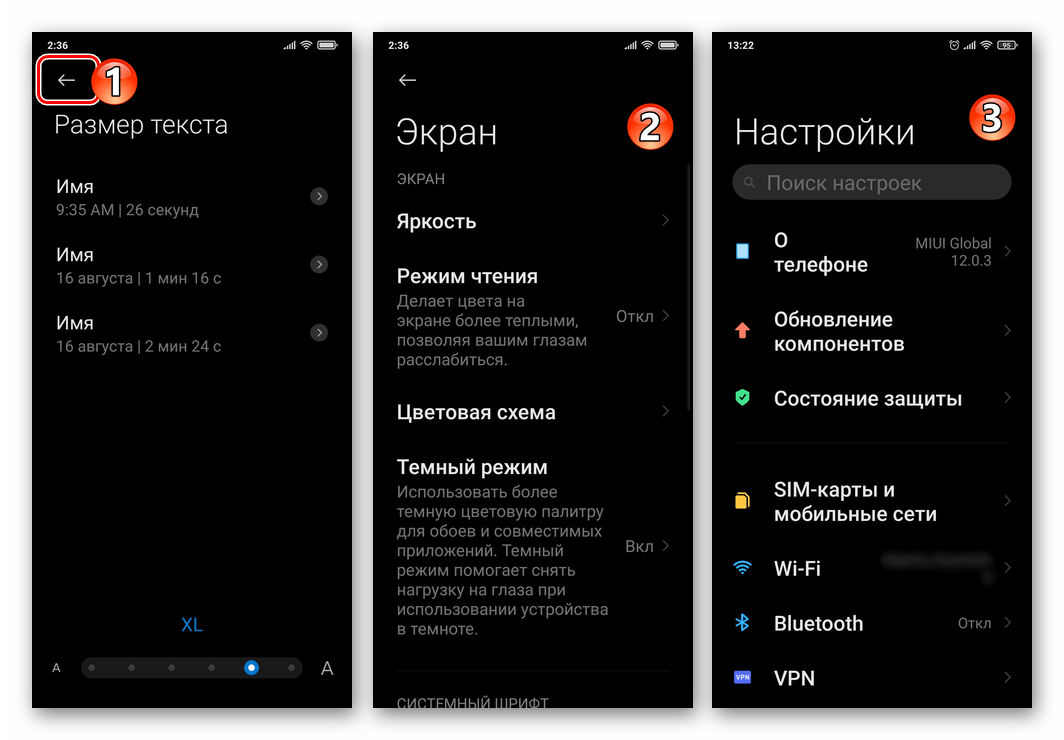
Вариант 2: Стиль
Для выбора и установки шрифта, которым выполнены надписи в интерфейсе MIUI, её разработчики предусмотрели специальный модуль в системном приложении «Темы». Изначально указанный инструмент недоступен многим пользователям смартфонов Xiaomi, но это легко поправимо.
Способ 1: Со сменой региона в MIUI
Для того чтобы получить полный доступ к предлагаемому Сяоми официально инструментарию изменения шрифта интерфейса МИЮАЙ и затем выполнить с его помощью озвученную в заголовке этой статьи задачу, следуйте такой инструкции:
- Смените региональную привязку инсталлированной на смартфоне ОС:
- Перейдите в «Настройки» девайса, разверните категорию «Расширенные настройки» и коснитесь пункта «Регион» в открывшемся перечне параметров.
- Пролистайте список стран, коснитесь в нём пункта «Индия». Немного подождите завершения операции «Смена региона», и затем (обязательно!) перезагрузите смартфон.
Читайте также: Перезагрузка смартфона Xiaomi
- Теперь у вас появился доступ к инструментарию смены системного шрифта на смартфоне. Для его вызова нужно пройти один из двух путей:
- Далее, открывая различные коллекции шрифтов и/или
пролистывая список их образцов на экране, отыщите подходящий вам стиль для надписей в интерфейсе ОС смартфона.
Если вы хотите использовать конкретный шрифт, то есть знаете его наименование, введите соответствующий запрос в поле поиска вверху и затем нажмите на кнопку «Лупа» виртуальной клавиатуры.
- Тапните по демонстрирующей понравившийся стиль оформления текста области. Оцените, как будет смотреться выбранный компонент интерфейса MIUI после своей установки. Если отображаемый в области предпросмотра на открывшемся экране результат вас устраивает, переходите к выполнению следующего пункта инструкции.
- Нажмите на зелёную кнопку скачивания шрифта в память девайса. Ожидайте завершения загрузки необходимых файлов, — инициирующая эту процедуру кнопка сменит своё наименование на «ПРИМЕНИТЬ».
- Нажмите «ПРИМЕНИТЬ» и подтвердите поступивший от системы запрос о перезагрузке смартфона для перехода на новый шрифт интерфейса.
- Ожидайте окончания перезапуска MIUI, после чего эта ОС предстанет перед вами в обновленном облике.
- В дальнейшем вы можете переключать системный шрифт, выбирая его из списка уже загруженных в хранилище устройства:
- После того как вы окончательно определитесь с предпочтительным шрифтом интерфейса MIUI и задействуете его, можно сменить регион в «Настройках» смартфона на «правильный» или обычно используемый:
- Выполните пункт №1 из этой инструкции, но переключитесь не на «Индию», а на страну, в которой вы находитесь.
- В результате возможность поменять системный шрифт исчезнет, но он сам будет задействован до момента перехода на отличную от установленной в настоящий момент тему оформления интерфейса МИЮАЙ.
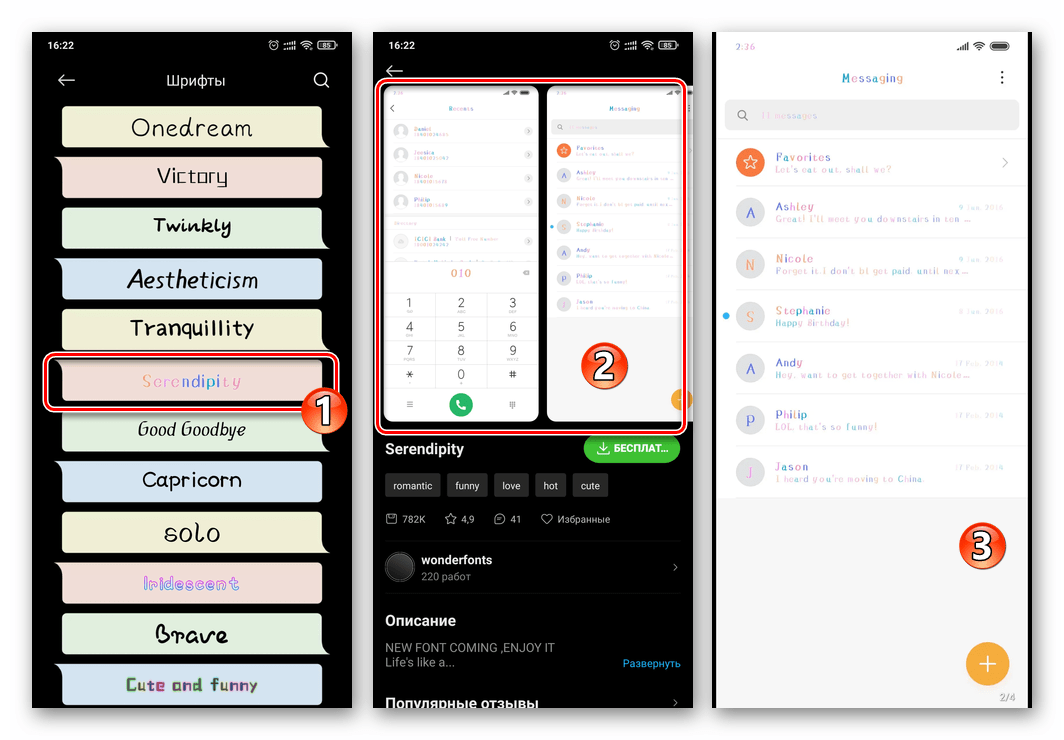
Способ 2: Без смены региона в MIUI
Поменять стиль текста в интерфейсе смартфона Xiaomi через MIUI-приложение «Темы» реально и без вышеописанной смены региональной привязки, но такой подход менее удобен, несколько ограничивает и усложняет выбор компонента, и также потребует от вас владения во всяком случае приблизительными данными предполагаемого к установке шрифта.
- Откройте системное приложение «Темы».
- Никуда не перемещаясь из основного раздела запустившегося средства, введите в расположенное вверху экрана поле поиска что-либо из нижеперечисленного, и затем нажмите кнопку «Лупа» на виртуальной клавиатуре:
- Прокрутите выданные приложением результаты поиска в самый низ – здесь (если запрос был достаточно точным) обнаруживается перечень «Шрифты» — тапните по любому его пункту.
- С открывшейся страницы можно сразу же перейти к скачиванию и установке демонстрируемого ею шрифта. Но также вы можете коснуться области с именем предлагающего решение дизайнера и числом его работ, затем пролистать открывшийся список всех доступных вариантов стиля, и в итоге выбрать наиболее подходящий вам шрифт.
- Чтобы внедрить найденный компонент в интерфейс ОС вашего смартфона, выполните пункты №№ 5-7 из предыдущей инструкции в этой статье.
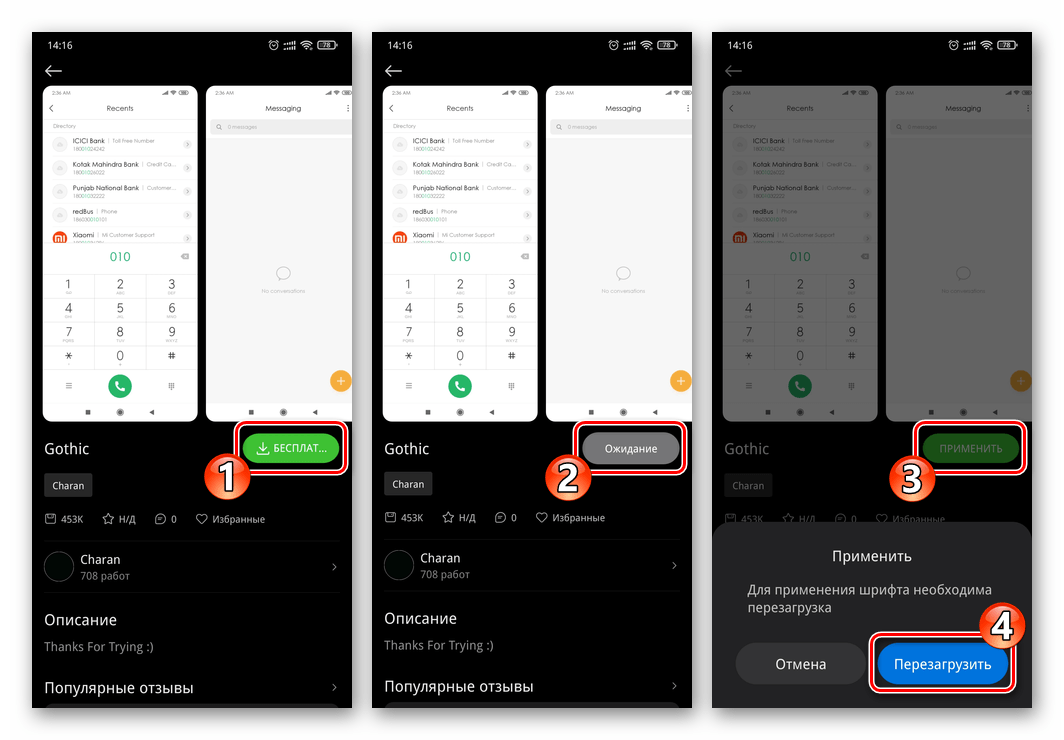
Универсальные методы изменения шрифта в Android
По большому счёту применять отличные от вышеописанных подходы, чтобы решить рассматриваемую в этой статье задачу на смартфонах Xiaomi, особого смысла не имеет, – средства из комплекта поставки MIUI и обширная коллекция доступных в рамках её экосистемы шрифтов позволяют добиться подходящего большинству пользователей эффекта. Тем не менее ограничений на использование любого софта для Андроид и его функционирование в МИЮАЙ не предусмотрено, а значит, с целью изменения внешнего вида интерфейса этой ОС вы можете задействовать одно из представленных в статье по ссылке ниже приложений (к примеру и лучше всего — сторонний лаунчер).
Подробнее: Способы изменения шрифта на Android

Еще статьи по данной теме:
Помогла ли Вам статья?
На Xiaomi Redmi note
Использование сторонних приложений позволит разнообразить стили написания. Часто в них уже содержатся обширные, готовые библиотеки
Font Fix – приложение, позволяющее редактировать параметры текста в смартфоне. Для установки потребуется включить ROOT права на девайсе. Загрузить её можно бесплатно с Google Play.
После загрузки и запуска программы появится сообщение о том, что ROOT права не открыты на данном устройстве. Не обращайте на уведомление внимания.
Затем на экране высветиться перечень доступных параметров. Выбираем понравившийся и тапаем. Откроется окно предпросмотра – на нем можно посмотреть, как будут выглядеть буквы в таком дизайне, а во вкладке «Info» можно посмотреть данные о выбранном оформлении. Чтобы установить, нажмите значок загрузки в правом нижнем углу, на следующей странице нажмите кнопку установки. При активированных Root правах загрузка начнется сразу, если же вы их не включили, появится сообщение о том, что права разработчика на устройстве отключены и установка невозможна.
Android.Process.Acore: что это такое и как это исправить
В настройках телефона
Через настройки телефона можно выполнять разные манипуляции со шрифтом, в частности менять его размер. Для этого нужно выполнить следующие действия:
- Открываем настройки и переходим в раздел «Экран».
- Заходим в раздел «Размер текста».
- Выбираем подходящий размер текста, который будет отображаться в интерфейсе.
К сожалению, для смены начертания и самого шрифта потребуется использовать сторонние приложения. В настройках смартфона можно лишь изменить размер текущего шрифта. Он кстати, применятся ко всей системе, в том числе и к иконкам программ.
Как сменить цвет шрифта на рабочем столе Android
В системных настройках можно поменять не только оформление текста сообщений, но и названий приложений, элементов меню. Возможность менять их есть только у устройств с загруженными в память дополнительными настройками. Чтобы поменять их, повторите следующее:
- Откройте настройки смартфона, выберите пункт “Дисплей” и найдите вкладку “Стиль”.
- Найдите кнопку “Загрузить” и нажмите на неё.
- Откроется страница Play Market со списком новых настроек. Наиболее популярный – Hi Font, но вы можете выделить другой, по рейтингу или оформлению.
- При помощи удобных фильтров выберите нужный вам стиль и нажмите на него. Откроется страница с кнопкой “Скачать”. Тапните её – автоматически начнется загрузка.
- После окончания загрузки нажмите кнопку “Использовать”. Следуйте подсказкам системы для установки расширения на телефон.
- Затем перейдите в стили на устройстве, найдите среди них тот, что только установили. Открыв страницу, вы увидите страницу настроек – выберите формат как основной.
Готово! Теперь вся информация на телефоне будет отображаться по-новому.
Как изменить цвет шрифта в сообщениях
Утилита GoLauncher позволит поменять оформление всего текстового контента на устройстве, и что примечательно, для установки приложения не требуется активация ROOT прав.
Вы можете загрузить GoLauncher с Google Play напрямую или при помощи компьютера, перекинув затем APK-файл на смартфон.
Сравнение Samsung S10 и iPhone XS
После инсталляции программы откройте её и выберите приглянувшуюся строку. Кликнув по нему, вы сможете посмотреть образец написания и информацию для установки.
Чтобы сменить цвет букв, перейдите в одноименную вкладку. Выберите на палитре нужный оттенок и нажмите “Ок”. Цвет текста на всем устройстве сразу же изменится.
Как поменять шрифт на телефоне Андроид
Шрифт на Андроиде можно менять в зависимости от версии операционной системы и начинки (если она есть). Поэтому единой инструкции быть не может.
Если говорить о чистом Android последних версий (9, 10 и новая 11), в нем можно лишь изменять размер текста. Тем не менее, благодаря стороннему программному обеспечению и лаунчерам можно воздействовать и на другие параметры.
Изменяем стиль шрифта
Стиль шрифта в системе — это такое же изменение текста, как в текстовых редакторах по типу Word.
Устройства Samsung
На современных планшетах и смартфонах от южнокорейского производителя Samsung есть предустановленные стили текста. Более того, оболочка позволяет загружать другие варианты.
Пошаговые действия:
- Перейти в Настройки.
- Открыл раздел “Дисплей” или “Экран”.
- Тапнуть на вкладку “Размер и стиль шрифта”.
- Выбрать пункт “Стиль шрифта”.
- Появится список из нескольких вариантов. Можно выбрать любой из них.
Смартфоны Huawei
Поменять стиль текста можно и на смартфонах Huawei, которые работают на Андроиде с оболочкой EMUI. Нижеописанные действия не касаются Harmony OS, которая полностью заменила платформу от Google на новых гаджетах китайской компании.
Инструкция:
- Найти предустановленное приложение “Темы”.
- Удерживать на нем палец.
- В появившемся списке выбрать “Стиль текста”.
- Выбрать один из стилей.
Устройства Xiaomi
Новые мобильные устройства от XIaomi получили возможность смены вида шрифта без установки дополнительного программного обеспечения. Функция доступна благодаря фирменной оболочке EMUI.
Что нужно сделать:
- Перейти в Настройки.
- Открыть раздел “Дополнительно”.
- Выбрать пункт “Шрифт”.
- Тапнуть на один из предложенных вариантов и подтвердить выбор.
iFont
Самое популярное приложение для изменения текста на мобильных устройствах Android. Стоит учитывать, что из-за различных версий операционных систем и начинок настройки применяются по-разному.
Почти всегда они не распространяются на абсолютно все шрифты в системе. Тот же раздел настроек будет выглядеть стандартно, но домашнее окно и меню приложений изменятся.
Пошаговая инструкция:
- Найти программу в Play Market и установить ее.
- Запустить приложение, дав доступ ко всем запрашиваемым функциям аппарата.
- Отфильтровать текст так, чтобы отображалась только кириллица.
- Выбрать понравившийся шрифт.
- Тапнуть на надпись “Установить”.
Важно! В большинстве случаев для использования программы потребуются права суперпользователя. Исключением являются девайсы от Huawei и Samsung.
Action Launcher
Это программное обеспечение является лаунчером, который ставится поверх имеющейся операционной системы. Грубо говоря, это пользовательская начинка, но конечно же, по функциональности она уступает официальным оболочкам по типу EMUI или MIUI.
Описание действий:
- Установить программу.
- Активировать ее.
- Провести пальцем вверх для запуска панели управления лаунчера.
- Тапнуть на приложение Action Settings.
- Перейти в Настройки.
- Открыть вкладку “Внешний вид”.
- Тапнуть на пункт “Шрифт”.
- Поставить галочку напротив понравившегося варианта.
После этого стиль, используемый в лаунчере и на домашнем экране изменится.
Плюс данного метода в том, что он не требует прав суперпользователя. Минус же в применении только внутри лаунчера.
Меняем цвет шрифта
Если говорить не только о том, как поменять шрифт, но и о том, как изменить его цвет, без предоставления root-прав не обойтись. Причем эффективно работает лишь один способ через вышеупомянутое приложение iFont.
После получения прав суперпользователя нужно:
- Запустить приложение.
- Выбрать шрифт, предварительно отфильтровав его по поддерживаемым языкам.
- В окне настройки конкретного стиля надо выбрать цвет.
- Нажать на надпись “Установить”.
Важно! Я не рекомендую баловаться со сменой цветов даже с рут-правами, так как это может привести к системным ошибкам и багам. Если вам необходима смена цветов, лучше включите режим для дальтоников или установите соответствующее программное обеспечение.
В случае, если хочется изменить текст в определенных приложениях, то это можно сделать через тот же iFont, выбрав раздел PerAppFronts.
Также некоторые приложения дают доступ к редактированию собственных шрифтов, но подобное ограничивается лишь увеличением или уменьшением размера.
Как увеличить шрифт на Андроиде
Изменить шрифт на телефоне Андроид легче всего. Это можно сделать вне зависимости от версии операционной системы и оболочки.
Инструкция (названия и порядок пунктов могут меняться):
- Перейти в Настройки.
- Открыть раздел “Экран”.
- Выбрать вкладку “Шрифт”.
- Под пунктом “Размер” расположен ползунок, который можно перемещать влево и вправо. Левая сторона обычно ассоциируется с маленьким размером, а правая с большим. Также на большинстве устройств будет отображен пример текста, чтобы изменения были видны.
Можно менять размер текста и через стороннее программное обеспечение, но это ни к чему, ибо всегда лучше воспользоваться системной настройкой.
Способ первый. Меняем шрифты для Андроида без Root с помощью GOLauncher
- Найдите на Google Play Store лаунчер GOLauncher и установите его в смартфоне.
- Теперь нужно найти на Play Store родственный пакет — приложение GO Launcher Fonts. Этот прекрасный софт позволяет легко применить в любимой ОС другие шрифты, наиболее симпатичные вам.
- С помощью приложения Go Launcher Fonts найдите тот шрифт, который более всего вам подходит. Загрузите его.
- После чего откройте через иконку «Инструменты» доступ к функциям приложения GOLauncher. В списке доступных инструментов найдите «Настройки лаунчера».
- В списке доступных настроек «Лаунчер» выберите пункт управления шрифтами «Шрифт» и в новом окне тапните опцию «Выберите шрифт».
- После чего в списке доступных шрифтов выберите тот, который вам нравится. Для того, чтобы увидеть загруженные ранее шрифты, нажмите ссылку «Поиск шрифтов».
Поделюсь еще одной хитростью. Теперь, когда вы знаете, как сделать другой шрифт на телефоне с Андроид, можно минуя поиск вручную поместить любимый шрифт в папку /sd card/GOlauncher Ex/fonts. Самое забавное, что шрифты на экране поменяются сразу, после их применения в GOLauncher. Даже перезагрузка смартфона не понадобится.
( 1 оценка, среднее 4 из 5 )
Вам надоел цвет текста вашего приложения для сообщений Android по умолчанию. Вы хотите изменить цвет ветки обсуждения вашего SMS на Xiaomi. Независимо от того, сколько вы изучаете свои настройки, вы не можете найти способ изменить цвет пузырей SMS на своем телефоне Android. В этом уроке мы прежде всего подробно расскажем вам, можете ли вы изменить цвет фона сообщений на Xiaomi и как настроить основную тему. Впоследствии мы будем указывать вам приложения для сообщений, которые позволяют вам управлять темой вашего приложения для сообщений.
Как изменить цвет фона пузырей SMS на Xiaomi?
С последними обновлениями изменить цвет фона текстовых сообщений на Xiaomi практически невозможно. Фактически, этот параметр невозможно настроить в приложении сообщений по умолчанию на Android. С другой стороны, вы сможете изменить тему своего SMS, изменив основную тему вашего Xiaomi. Если вы хотите изменить только цвет своих сообщений, мы рекомендуем вам прочитать нашу вторую главу, в которой предлагаются приложения для SMS. Эти приложения позволяют вам выбирать цвет SMS и тему сообщений.
Как настроить тему SMS на Xiaomi?
Чтобы изменить цвет ваших сообщений в настройках Xiaomi, вам нужно будет выполнить шаги, указанные ниже:
- Зайдите в настройки вашего Xiaomi
- Нажмите на обои и темы.
- Затем либо «Просмотрите», если вы никогда не покупали темы, либо «Откройте для себя», если они у вас уже есть.
- У вас есть доступ к библиотеке тем, которая дает вам возможность изменить цвет фона и текста вашего Xiaomi.
Чтобы узнать больше о настройке шрифта сообщений на Xiaomi, прочтите нашу статью.
Недостатком предыдущего решения является то, что оно полностью изменяет вашу основную тему Xiaomi. Иногда вы просто хотите изменить внешний вид приложения для SMS. Чтобы изменить приложение сообщений по умолчанию на Xiaomi, вам просто нужно выполнить шаги, описанные в другой статье. Что касается приложений, которые мы собираемся упомянуть, они находятся в магазине Google Play.
Textra SMS, эталонное приложение для персонализации SMS для Xiaomi
Текстовое СМС будет приложение, которое дает возможность настроить цвет фона SMS или темы. Он предоставляет множество функций, включая более 100 тем, а также цвета пузырьков и значков. Темный режим, светлый режим и автоматический ночной режим, 6 различных видов пузырей, программирование по SMS; MMS, остановка при отправке, смахивание для удаления / вызова, камера быстрого захвата,… Таким образом, можно выбрать цвет сообщений, форму вашего sms или фона.
Цветное сообщение, чтобы изменить цвет SMS
L’application Color SMS также позволит вам изменить тему, цвет сообщений или размер и шрифт вашего текста. Он предлагает различные языковые словари Emoji …
Цветная тема для SMS
GO SMS Pro, приложение для персонализации текстовых сообщений
Если у вас Xiaomi и, следовательно, Android, вы можете скачать его из Google Playstore, l’application GO SMS Pro . Это успешное приложение предоставляет вам великолепные темы, красивые стикеры, личные сообщения, всплывающие окна, чат GO, управление двумя SIM-картами… Вы откроете для себя сотни персонализированных тем.
Go SMS Pro Если вы ищете другие решения для своего Xiaomi, вы можете обратиться к другим страницам категории: Xiaomi.
Фирменная оболочка MIUI отлично оптимизирована в плане дизайна и быстродействия. Пользователям предоставляется на выбор огромное количество различных тем и обоев. А сегодня выясним, как поменять шрифт на телефоне Xiaomi (MIUI) с помощью системной функции и сторонних приложений.
Системный шрифт – что это и где найти?
На телефонах Сяоми и Редми установлен один шрифт, поддерживающий кириллицу и латиницу. Стандартный шрифт четкий и легко читается, в некоторых местах есть выделения жирным и курсивом. Текст может немного отличаться в конкретных приложениях.
В MIUI 12 используется стиль Roboto. Буквы выглядят объемными и широкими, а подзаголовки большие и заметные. Также увеличены отступы между строками. На MIUI 11 все надписи более мелкие.
Самостоятельная полноценная настройка системного шрифта появилась в MIUI 12. На ранних версиях такая функция отсутствует.
Изменение размера текста в MIUI 11
По умолчанию выставлен стандартный размер шрифта, но его можно уменьшить или увеличить. Для этого на Миюай 11:
- Заходим в «Настройки» и открываем пункт «Экран».
- Пролистываем страницу вниз до раздела «Системный шрифт». Нам нужна вкладка «Размер текста».
- Внизу выбираем параметр: от самого маленького XS до огромного XXL. Пример текста сразу высветится. Обратите внимание, что XXL работает только в телефонной книге, сообщениях и звонках.
Сильно увеличивать шрифт не рекомендуем, поскольку тогда информация на экране отображается не полностью.
Изменение шрифта и масштаба в MIUI 12
В MIUI 12 пункт называется «Размер и толщина шрифтов». Помимо размера, с помощью ползунка настраивается толщина букв.
Еще можно изменить масштабирование изображения, чтобы оно подходило под выставленный размер букв.
- Открываем «Расширенные настройки» – «Спец. возможности».
- Кликаем по пункту «Масштаб изображения на экране». Указываем XS, S или L. Нажимаем по галочке в верхнем правом углу и подтверждаем действие.
ТОП-5 шрифтов для MIUI
Рассмотрим лучшие шрифты, которые подойдут для оболочки Миюай.
| Название шрифта | Пример написания | Ссылка на скачивание |
| Linux Biolinum | Скачать | |
| TT Blushes | 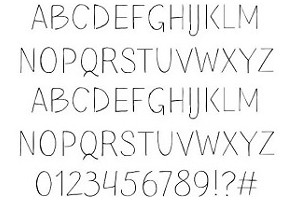 |
Скачать |
| Avenir |  |
Скачать |
| Cartoon |  |
Скачать |
| Pixel Circle | Скачать |
На Сяоми эти шрифты отображаются корректно. Главное – правильно их установить. Подробная инструкция будет в следующем пункте.
Как поставить новый шрифт на смартфоне Xiaomi
Существует несколько методов, позволяющих сменить шрифт на Xiaomi. Все способы простые и работают без root-прав. Необходимо только скачать понравившийся вариант и установить его.
Стандартное приложение «Темы»
Самая быстрая процедура, не подразумевающая загрузку материалов из сторонних источников. На MIUI 11 в приложении «Темы» нет пункта, в котором можно скачать новые шрифты. Раздел появляется при переключении страны на Индию. Для этого заходим в «Расширенные настройки», и в разделе «Регион» указываем «Индия».
На MIUI 12 шрифт в «Темах» не скрыт, он находится вверху приложения по центру. Нужно выбрать понравившийся стиль, загрузить его и применить. Изменения вступят в силу сразу же.
Открываем «Темы» и обращаем внимание на нижнюю грань. Там будет квадрат с буквой Т. Кликаем по понравившемуся стилю, и нажимаем по зеленой кнопке «Бесплатно». Начнется скачивание шрифта для Xiaomi. Когда файл загрузится, жмем «Применить».
Высветится сообщение, что для установки требуется перезагрузка смартфона. Соглашаемся. После включения проверяем, поменялся ли стиль букв. В любую минуту можно вернуть обычный шрифт.
Если изменять регион не хотите, сразу зайдите в «Темы», и в поисковике введите «moby». В самом низу страницы будет нужная вкладка. Чтобы просмотреть все стили, тапните «Еще». Скачайте и установите файл, как в вышеописанном способе.
Любой кастомный шрифт
Шрифты для Xiaomi есть в свободном доступе на различных интернет-сайтах. Отдавайте предпочтение только надежным источникам, например, технологическим форумам. Рассмотрим для примера скачивание с 4PDA и дальнейшую установку.
На актуальных версиях Миюай запрещен импорт тем из сторонних источников. Поэтому придется воспользоваться специальным приложением Theme Editor for MIUI.
- Открываем ссылку и нажимаем «Каталог 1 часть». Выбираем «Шрифты». В выпадающем меню кликаем по названию стилей от конкретных авторов, либо просматриваем имеющиеся подборки.
- Читаем описание и смотрим скриншоты. Загружаем файл – ссылки прикреплены внизу постов.
- Обязательно убираем расширение «zip». Должно остаться только название и формат mtz.
- Перемещаем файл в любую папку на внутреннем накопителе смартфона.
- Скачиваем с Google Play программу Theme Editor for MIUI и устанавливаем.
- Заходим в приложение, выдаем все запрашиваемые разрешения и кликаем «Обзор». Указываем путь к файлу mtz.
- Нажимаем по большой оранжевой кнопке «Пуск» – «Далее». Имя файла и тематический путь не изменяем. Жмем «Finish».
- Подтверждаем, что хотим установить новую тему. Должно появиться уведомление, что установка прошла успешно, и тему можно применить в диспетчере.
- Теперь открываем фирменное приложение, переходим в профиль и кликаем «Темы». Нажимаем на файл с пометкой «Apply me» и применяем. Перезагружаем мобильное устройство.
- Проверяем, отображается ли новый шрифт на Xiaomi. На Redmi 7A под управлением MIUI 11 и Android 10 отлично работают все кастомные стили. Текст изменяется даже в сторонних приложениях.
Статус дизайнера
Статус дизайнера позволяет экспериментировать с оформлением системы без ограничений. Можно установить любую тему, обои, виджеты, шрифты из разных источников, не прибегая к специальным приложениям. Чтобы стать дизайнером, отправьте официальную заявку.
- Перейдите на страницу сайта MIUI Theme Design Station и выберите глобальную ветвь.
- Авторизуйтесь, используя логин и пароль от своего Mi-аккаунта.
- Добавьте в учетную запись номер телефона и адрес электронной почты, если не сделали это ранее.
- Загрузите бланк, который подходит под ваши требования (подача индивидуальной/корпоративной темы и т.д.). Укажите личные данные и прикрепите фото.
- Отправьте заявку по адресу [email protected]. Решение придет в течение 1-3 дней. В случае положительного ответа вы сможете ставить любой шрифт вместо системного на Xiaomi.
Как вернуть старый шрифт MIUI
Для возвращения старого шрифта достаточно обратно поставить стоковую тему. В одноименном приложении открываем «Профиль» – «Темы». Кликаем по системной теме и выбираем «Применить». Соглашаемся на перезагрузку смартфона.
Также можно сразу открыть одноименную вкладку и сбросить шрифт по умолчанию. На MIUI 11 для этого должен быть выставлен индийский регион.
Сторонние приложения для работы со шрифтом
Рассмотрим программы, которые помогут изменить шрифт на телефоне Xiaomi. Все приложения есть в свободном доступе на Google Play.
iFont
Полный функционал утилиты доступен только для рутированных устройств. iFont предлагает готовый набор стилей, которые скачиваются через приложение. Также можно установить пользовательские файлы. Еще одна отличная функция – изменение цвета шрифта на Xiaomi. Поддерживается русский язык, поэтому пользоваться программой очень легко.
FontFix
Похожий софт, только с урезанным функционалом. В приложении есть готовые варианты, но большинство из них на латинице. Поэтому лучше самостоятельно загрузить с Интернета русские шрифты для Xiaomi и установить через FontFix. Рут-права не требуются. Отредактировать стиль (выбрать толщину, высоту, цвет) нельзя, как и сделать свой шрифт.
Big Font
Программа позволяет увеличить размер текста до максимального значения: на 100%, 120%, 140%, 160%, 180% и 200%. Big Font точно понравится людям с плохим зрением, которых не устраивает системная функция увеличения. Приложение работает без режима Суперпользователя. Чтобы изменения применились, нужно перезагрузить телефон. Возможно некорректное отображение некоторых символов и букв.
Видео-инструкция
FAQ
Где можно скачать шрифты для MIUI?
Как удалить выбранные шрифты?
Как изменить размер шрифта?
Как поменять цвет шрифта?
Теперь вы знаете, как сменить стили текста на Xiaomi. Вернуть шрифт по умолчанию можно с помощью нескольких кликов, поэтому не бойтесь экспериментировать. Если остались вопросы – поможем в комментариях.
Изменить шрифт при помощи специального заранее установленного приложения «Темы» на телефоне достаточно просто. Также пользователю необходимо заранее подключить интернет, так как без него провести установку шрифта будет невозможно.
Данный магазин должен быть заранее установлен на телефоне пользователя. Он находится на стартовом экране ещё с момента первого запуска девайса, так как это системная программа, с помощью которой можно в несколько кликов поменять не только дизайн букв, но и в целом оформление устройства.
Для того, чтобы заменить шрифт при помощи специальной утилиты, нужно:
- Найти программку «Темы». Она располагается на стартовом экране, если пользователь не переставлял иконки после первого запуска Ксяоми;
- Теперь необходимо кликнуть на четвёртый кружок в девайсе. Он напоминает странный иероглиф, на который стоит тапнуть;
- После перехода осуществить переход в раздел «Ресурсы». В нем будут даны все настройки «оболочки» девайса;
- Задействовать опцию шрифт. Кликаем на неё;
- Пользователю выпадет огромное количество интересных и необычных вариантов шрифта. Многие зависят от того, где находится пользователь, начиная с региона, заканчивая прошивкой устройства.
Не все шрифты доступны на русском. Стоит примерять и смотреть примеры раскладок.
После клика на копку «Установить» у пользователя автоматически появится необходимый ему дизайн шрифта, который ему актуален и интересен.
Как установить свой шрифт на телефон Сяоми
Другой интересный способ смены шрифта – использование утилит. Приложение Quick Shortcut Market отлично подходит для данной задачи.
Утилиту необходимо скачать через Плей Маркет. Достаточно найти и кликнуть на кнопку «установить».
После установки приложения стоит:
- Зайти в данную программу кликнуть на галочку, которая располагается с левой стороны подписи «Ярлыки рабочего стола»;
- Теперь стоит посмотреть весь тот набор настроек, которые необходимо провести, чтобы поставить интересующий шрифт;
- После этого переименовываем этикету, чтобы не запутаться в шрифтах. После сохранения нового имени тапаем на пункт «Создать»;
- Теперь появляется ярлык рабочего стола. Выбираем необходимый шрифт, который нравится пользователю;
- Скачиваем и устанавливаем его.
Если необходимого ярлыка не появилось, стоит кликнуть на пункт в настройках «Приложения» и в разделе «Разрешения» поставить галочку напротив ярлыка рабочего стола.
Если пользователь выбрал шрифт, то утилита предложит перезагрузить девайс.
Стандартный способ смены шрифта
Блуждая по бескрайним просторам интернета, я без конца наталкивался на инструкции, которые при ближнем рассмотрении вызывали большое количество вопросов. Все дело в том, что при выходе новой версии MIUI настройки меняются, некоторые кардинальным образом. Иначе говоря, то, что было актуально пару лет назад, совершенно не подходит для нынешней версии MIUI 9. Кроме того, ошибочно упоминать в этой связи марку телефона, ориентироваться нужно лишь на текущую версию пришивки.
Фирменная оболочка предлагает вполне реальный и доступный способ смены шрифта. На своем, уже успевшем устареть Xiaomi Redmi 4, обновившимся не так давно до глобальной прошивки 9.5.3.0, этот метод действует, будем считать его полностью рабочим на данный момент.
Итак, что мы имеем. На смартфоне есть один-единственный шрифт, он установлен по умолчанию. Модифицировать или изменить его стиль нам не удастся, поэтому все последующие действия будут связаны с его заменой. Для выбора типа нового шрифта следуем простым критериям.
Во-первых, он должен быть основан на кириллице и иметь в своем наборе, как русские, так и английские буквы.
Во-вторых, при скачивании нужно обратить внимание на его формат — mtz. Так, обозначается установочный пакет, с которым будут работать приложения, формирующие конечную картину перехода.
Если мы переходим стандартно, всем этим можно пренебречь. Смартфон сам определит и установит то, что нужно, от вас лишь потребуется выбрать понравившуюся конструкцию.
Заходим в Темы и пишем в поиске «moby».
Выбираем — Просмотреть все, несколько десятков шрифтов предстанут перед вами.
Скачиваем понравившийся стиль и устанавливаем на телефон.
Для применения шрифта девайс перезагрузится, по окончании наслаждаемся полученными видами.
Процедуру можно повторить несколько раз. Для чего, поясню немного позже.
Должен заметить, что используя ресурсы смартфона при смене шрифта, мы тем самым его заносим в системные файлы и впоследствии его можно будет легко сменить на другой вариант. Если просто скачать установочный пакет, то устройство его может не увидеть и, соответственно, не применить.
Возникает немало вопросов от неудовлетворенных полученным результатом пользователей о возврате к прежнему состоянию. Вернуть стандартный шрифт также не составит труда.
Возможность возврата к шрифту от производителя есть при смене темы. Применяете другую тему и вот он ваш родимый, стоит по умолчанию.
Казалось бы, чего проще, но мы не ищем легких решений. Другой способ основан на установке приложения Quick Shortcut Maker, найти его можно в Play Маркете.
После того как вы его скачали и установили, необходимые действия:
- Запускаем, находим настройки, нажимаем на галочку слева от надписи.
- Выскакивает весь набор настроек, нужно найти слово «Шрифт».
- Выбираем, переименовываем этикетку (есть такой пункт в меню, самый верхний). Жмем на опцию «Создать».
- Под новым названием ярлык появляется на рабочем столе. С его помощью и можно будет в дальнейшем «перебирать харчами» и переходить, куда душе вашей угодно.
- Если ярлык не появился на рабочем столе, нужно зайти — «Все приложения» и выбрать — «Другие разрешения». Тапаем на ярлык на рабочем столе, запретный крестик сменится зеленой галочкой. После этого обязательно перегружаем смартфон и только после этого появится долгожданная иконка на одном из экранов телефона.
- Входим в ярлык настроек и видим все скачанные и установленные шрифты, в том числе и по умолчанию. Это тот самый первоначальный стандартный шрифт, по которому вы соскучились после нескольких неудачных опытов по смене внешнего облика устройства.
Повторюсь, здесь будут шрифты только из утилиты «Темы». И только ими вы сможете управлять. Это к вопросу, где и что искать.
Как альтернативу предлагаю еще один способ, он подойдет тем, кто по каким-то причинам не смог разобраться в предлагаемой программе. Я читал такие гневные сообщения, что хотелось спрятаться в дальнем месте, чтобы тебя недостали «обманутые» пользователи.
По смыслу этот метод очень близок описанному, но гораздо проще. Заходим в расширенные настройки и меняем регион с России на Индию. Не беспокойтесь, на пару минут, ничего не правьте в телефоне. Затем переходим во вкладку «Темы» и нажимаем на самый правый внизу кружочек со смешной рожицей. Перед вами появится меню, в котором есть пункт «Шрифты». Меняйте их на здоровье, не устанавливая никакую дополнительную иконку с настройками. Все ваши ранее скачанные и установленные шрифты находятся здесь, в том числе и по умолчанию.
Затем смените регион на Россию.
Как изменить шрифт через смену региона
Чтобы поменять дизайн букв, обладатель телефона Ксяоми может в несколько кликов изменить свой регион. После этого ему будут доступны дополнительные шрифты, которые нет в российском регионе.
Для этого переходим в расширенные настройки в системе телефона и находим такую графу, которая называется «Регион». Листаем и выбираем необходимый нам «Индия».
После этих действий, когда пользователь перейдет в приложение «Темы», он увидит, что шрифт сменился, доступны новые варианты, которых не было ранее.
Как получить статус дизайнера
Человек может стать дизайнером собственного и неповторимого шрифта. Это можно сделать на официальном сайте компании. Данную функцию Ксяоми придумали для своих пользователей недавно, но данная функция уже стала популярной и имеет вес.
Чтобы получить статус дизайнера, необходимо на официальном сайте компании провести некоторую работу по получению разрешения. Для начала стоит:
- Перейти на официальный сайт компании и найти пункт с созданием собственного дизайна и становления дизайнером;
- После этого необходимо залогиниться. Для этого необходимо ввести адрес электронной почты и пароль;
- Соглашаемся, чтобы дать персональную информацию. Стоит кликнуть на пункт «Индивидуальный дизайнер»;
- Теперь указываем необходимую информацию, которую требует система;
- Загружаем аватар, снова указываем адрес электронной почты и ждем подтверждение статуса.
Для подтверждения стоит подождать пару-тройку суток. Эта функция дает человеку то, что он может самостоятельно устанавливать любую тему в магазине без её дальнейшей покупки. Это классная возможность, кто хочет сэкономить.
Стандартное изменение размера шрифта
Как правило, в устройствах сяоми по умолчанию есть три размера шрифта: L, M, S (в некоторых версиях может доходить до 5 размеров). Увеличить или уменьшить размер можно, вызвав меню настройки – Экран (или «Дополнительно») – Размер текста. Местонахождение опции может меняться в зависимости от версии. По умолчанию во всех смартфонах выбран размер M.
Иногда случается, что пункта «Шрифты» вовсе нет в меню настроек. Всё зависит от того, какую прошивку разработчик загрузил в устройство. Как правило, это делает для того, чтобы защитить смартфон от неопытного пользователя. Получить полный доступ к расширенным настройкам можно, если владелец смартфона получит права дизайнера в своем Mi Account на официальном сайте. Но есть и другой способ, который мы рассмотрим в следующем пункте.
Где скачать шрифты для Ксяоми
Скачать другие шрифты для своего телефона необходимо по определённым правилам. Во-первых, это специальный формат mtz. Только с ним можно скачивать другие варианты. Пользователь может воспользоваться двумя источниками:
- Поискать шрифты в интернете в нужном формате. Достаточно забить опрос по типу «скачать шрифты Ксяоми»;
- Можно скачать в другом формате, но после конвертировать через различные утилиты;
- Использовать темы, которые есть в приложении «Темы»;
- Скачать через Гугл Плей.
Все способы рабочие и скачивать можно понравившиеся шрифты без труда.
Как установить шрифт Google
У Гугл есть свой красивый шрифт, которые многие хотят установить. Сделать это можно только при помощи TWRP – программы, которая упрощает работу телефона:
- Скачиваем специальный архив с интернета и переносим его в память телефона;
- Запускаем приложение, о котором говорилось выше;
- Следуем в раздел System;
- Переходим в пункт «Установка»;
- Выбираем скачанные архив;
- Устанавливаем и перезапускаем устройство.
Таким образом можно просто установить шрифт от Гугл. Более подробно об этом алгоритме стоит посмотреть в видео
Как изменить размер шрифта
Если пользователю не нравится, какого размера шрифт установлен на его устройство, то он может в несколько кликов сменить его. В этом нет ничего сложного. Для этого необходимо перейти в настройки системы, а далее перейти в раздел под названием «Экран». На всех моделях телефона есть данный раздел.
После этого стоит в разделе «Системный шрифт» выбирать пункт под названием «размер шрифта». Пользователю будут предложены некоторые варианты. При помощи передвижения ползунка можно выбрать различный шрифт. Доступно всего шесть вариантов, которые показаны через аббревиатуру одежды. Такой вариант удобен тем, кто умеет ориентироваться в размерах одежды. Передвигая ползунок, пользователю стоит выбрать необходимый ему шрифт. Также его можно посмотреть на экране.
После выбора стоит кликнуть на кнопку «ОК» на метке того размера, который актуален пользователю. Если человеку никакие размеры не понравились, то ему стоит тапнуть на «Отмена».
Если нет опции выбрать шрифт
С приходом обновления прошивки miui 8 версии, многие столкнулись с невозможностью поставить свой вариант шрифтов, особенно такая проблема актуальна для global версий прошивок (обычно их ставят на новые смартфоны, например, Xiaomi Mi 5). На самом деле эта опция есть, просто разработчики пока не дают доступа к этой возможности всем, хотя на китайской версии эта опция разблокирована. Тем не менее пользователи нашли два варианта решения этой проблемы.
Последнее время для создания, внесение изменений и установку сторонних тем оформления, Xiaomi требует наличие аккаунта дизайнера, ниже описано как получить этот статус.
Простой вариант
Открываем Настройки – Дополнительные настройки — Регион и устанавливаем «Индия».
Переходим в Темы, обновляем и у вас должно появится меню настройки шрифтов, которое больше не исчезнет. Затем можно вернуть ваш собственный регион.
Вполне возможно, что после выхода очередного обновления этот вариант уже не будет работать. Тогда придется использовать более официальный метод, описанный ниже.
Официальный метод
- Устанавливаем программу для создания ярлыков. Например, приложение QuickShortcutMaker.
- Открываем приложение, находим «Настройки» переходим в них.
- В списке находим настройки шрифтов.
- Нажимаем на название, чтобы сменить имя.
- Нажимаем «Создать» для появления настройки на рабочем столе. Если ярлыка нигде нет, то переходим в настройки, установленные приложения, находим программу QuickShortcutMaker и в опциях разрешаем отображение ярлыков.
- Теперь у нас есть ярлык, который открывает нам настройку шрифтов, выбираем понравившийся и скачиваем.
- Нажимаем на кнопку «Theme»(темы) в правом верхнем углу, соглашаемся с предупреждениями.
- Открываем приложение «Темы», выбираем «офлайн» и нажимаем «Импорт».
- Находим расположение вашего шрифта и отмечаем его, подтверждаем кнопкой «Ок».
- Открываем созданный нами раннее ярлык, нажимаем «по умолчанию» и выбираем из списка нужный вам шрифт, после чего подтверждаем перезагрузку смартфона.
- Если у вас возникает следующая ошибка: «Themes from third-party sources are not supported, error: download auth rejected 402», значит, вашему аккаунту нужен статус дизайнера.
Как установить стандартный шрифт
Установить тот шрифт, который был ранее, можно также через специальную смену в приложении «Тема». Достаточно перейти в настройки телефона в специальный пункт «Тема». После стоит кликнуть в разделе «Мои темы» на пункт «по умолчанию». После этого пользователь получит тот шрифт, который был установлен до различных манипуляций.
Обратите внимание! Система для установки шрифта попросит перезагрузить устройство. Соглашаемся с данным предложением.
Вячеслав
Несколько лет работал в салонах сотовой связи двух крупных операторов. Хорошо разбираюсь в тарифах и вижу все подводные камни. Люблю гаджеты, особенно на Android.
Задать вопрос
Вопрос эксперту
Эти шрифты сохраняются?
Все скачанные и установленные шрифты сохраняются в памяти телефона. Пользователь может в дальнейшем не переживать за то, что он потеряет его.
Можно вернуть шрифты обратно?
Да. Это сделать достаточно просто. Все зависит от способа, благодаря которому устанавливался тот или другой шрифт.
Что делать, если шрифт не устанавливается?
Можно попробовать другой способ установки, а также проверить корректность загружаемого файла. Он должен быть в правильном формате и без вирусов.
4.4 / 5 ( 30 голосов )
Как изменить цвет шрифта на рабочем столе Андроид
Вышеописанное мобильное приложение приложение HiFont имеет сортировку шрифтов по цветам, однако при установке темы изменится цвет любого текста в вашем телефоне.
Если у Вас остались вопросы — сообщите нам Задать вопрос
А вот известная программа Beautiful Icon Styler не знает, как поменять шрифт на телефоне андроид, но может помочь преобразить иконки рабочего стола. Приложение содержит каталог платных и бесплатных наборы иконок, с разноцветными надписями, разным оформлением значков. Обратите внимание на то, что бесплатно сменить дизайн рабочего стола приложение позволит 3 раза, далее использование программы придется оплатить.